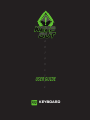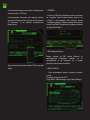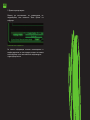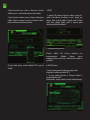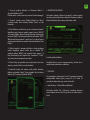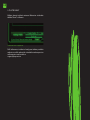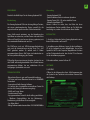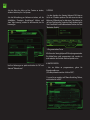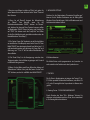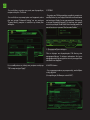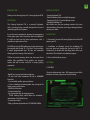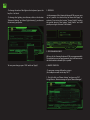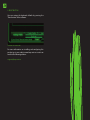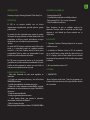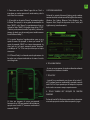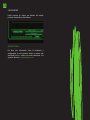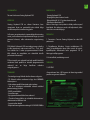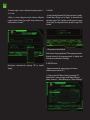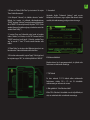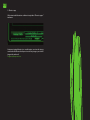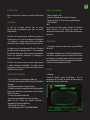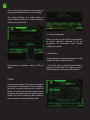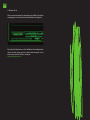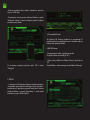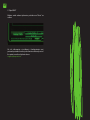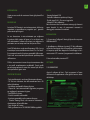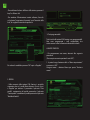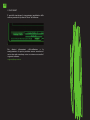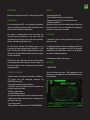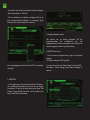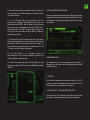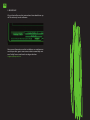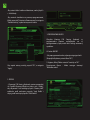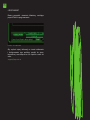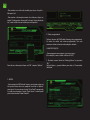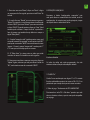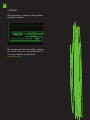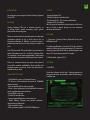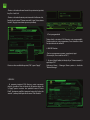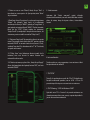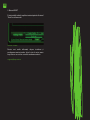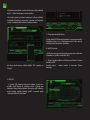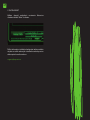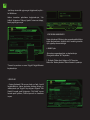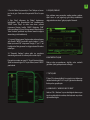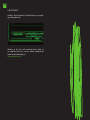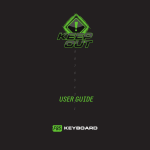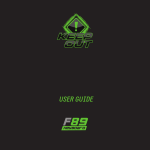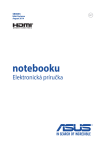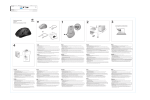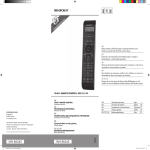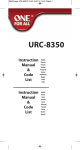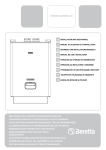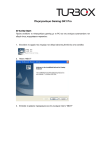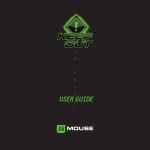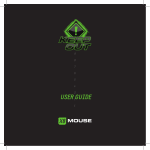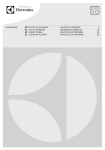Download KeepOut F90
Transcript
USER GUIDE F90 KEYBOARD BG ВЪВЕДЕНИЕ ACKAGE СЪДЪРЖАНИЕ Благодарим Ви, че избрахте Дръжте Gaming Keyboard Out на F90. - Gaming Keyboard F90 · Ръководство за бърз монтаж на различни езици · Gaming клавишите W, A, S, D и допълнителни курсори · Компактдиска с инсталационния софтуер Забележка: Уверете се, че пакетът съдържа елементите, описани по-горе. Ако нещо липсва или е повредено, моля свържете се с вашия дилър. ОПИСАНИЕ The F90 Gaming Keyboard е мощно клавиатура, с невероятен дизайн, специално проектиран за найвзискателните професионални геймъри. Нейният размер е оптимизирана за подобряване на управлението на играта пространство, и неговите бутони също са оптимизирани по височина и налягане за по-добро представяне, с максимално време на отговор 5ms. На F90 клавиши включват LED подсветка зелено, и нейната интензивност може да се променя с бутона “Fn + SCRL Lock”. Той също така включва 6 макро програмируеми бутона. Всички ключове са подвижни, което позволява оптимално почистване на клавиатурата. F90 има вътрешна памет, която може да съхранява до три профила напълно променливите. Тези профили могат да програмирате макроси, които ще бъдат найполезни за едно уникално преживяване игри. ТЕХНИЧЕСКИ ХАРАКТЕРИСТИКИ - Осветени ключове в зелено с осветление димер. -123 Ключове с мълчание мембрана на годност до 20 милиона натискане на клавиш - 3 адаптивни игри профили софтуер. - Тя има осем допълнителни сменяеми бутони, предназначени за по-добра производителност в игрите. - WASD и стрелките. - 9 медийни управляващите клавиши - 6 програмируеми бутона за създаване на макроси - 1Touch Gaming Mode, който позволява активиране / деактивиране на Windows клавиша - 2m найлон кабел - Polling софтуер регулируема 125/250/500/1000Hz ставка МОНТАЖ 1. Свързване: Свързване на Keyboard Gaming в свободен порт USB на вашия компютър. 2. Инсталация на Windows: Поставете инсталационния компактдиск на вашето устройство, и щракнете двукратно върху иконата на My PC или компютър, а след това щракнете двукратно върху флопи устройството, на което сте поставили CD и стартирайте инсталационната програма. 3. След като бъде инсталиран, рестартирайте компютъра си.. SOFTWARE 1. ОСВЕТЛЕНИЕ -Отворете софтуера от Start - Всички програми или икона на лентата на задачите в долния десен ъгъл на вашия работен плот. BG -За да промените цвета на светлината на клавиатурата, натиснете keysFn + SCRL Lock. -За да промените осветление чрез софтуер, кликнете върху бутона “Advanced Setting” и след това “интензитета на светлината”, за да изберете интензивността предпочитате. 2. ПРОФИЛИ - В памет на F90 Gaming Keyboard, можете да спестите до 3 профила. Просто кликнете върху някой от тях и “Apply”, за да активирате. Или натиснете бутона “Създаване на профил”, товарене профила натискане на бутона “Load Profile” и редактирате профила натискане на бутона “Edit Profiole” 3. Програмируеми бутона Всички ключове на F90 Gaming Keyboard са програмируеми. Медийните клавиши не са програмирани, те ще продължат да го правят функцията, обозначена със символа. За да запаметите промените натиснете “OK” и след това “Apply” 4. MACRO FUNTION - За да програмирате макрос, изпълнете следните стъпки: (За пример ще дадем ключ “M1”) Assign Macro – Macro manager to open “Macro Manager“ BG 1. Първо, нека да кликнете върху “Macro Setting” и натиснете върху “M1” Присвояване на Macro - Macro мениджър, за да отворите “Macro Manager” 2. За да създадете нов “Macro”, кликнете върху “Нова” и въведете име за него. След това натиснете “Enter” на клавиатурата си. 5. Допълнителни настройки Натискането на таб “фините настройки” можете да промените клавиатурата функции, като избирателните процент ключови настройки прозорци, ключ време на отговор и осветеността. 3. Ако кликнете върху “Record”, той ще започне записването на “Macro”. Например, ако искате да запишете комбинацията на буквите “WASD”, натиснете “Запис” и след това натиснете на клавиатурата буквите “WASD”. Когато приключите, натиснете бутона “STOP”. (Можете също така да се провери “време линия” и попълнете време цикъл, който също искам да задам или проверка на “Delay Auto” “) 3.1 Опцията “примка време” означава колко пъти ще се повтаря на макро. Например, ако искате ключ “M1” да повторите командата “WASD” определен брой пъти (само 1-5 пъти), проверете “примка време” и промяната от “1” до “5” пъти, които искате да повторете тази макро. 3.2 “Auto Delay” е закъснение между клавиши, които са въведени в макроса. Измерва се в милисекунди. 3.3 След като имате макрос, за да ви хареса, кликнете върху “Приложи”. Сега всеки път, когато натиснете бутона “M1”, вие ще се пише командата “WASD”. 6 клавиши за мултимедийно Медийните клавиши не са програмирани, те ще продължат да го правят функцията, обозначена със символа. 7. “FN” клавиши Ключът Fn в комбинация с някои от F1 до F12 клавиши изпълнява специални мултимедийни функции, като FN + F3 или F4, позволяващи времето за реакция е помалка или по-голяма. 8. GAMING КЛЮЧА - “ключалката на WINDOWS KEY” С натискане на бутон “FN + Windows” ви позволява да активирате или дезактивирате, че ключ, който понякога може да затрудни в игрите. BG 9. Бутона за рестартиране Можете да възстановите на клавиатурата по подразбиране, като натиснете “Reset бутона” на софтуера. ТЕХНИЧЕСКА ПОДКРЕПА За повече информация относно инсталирането и конфигурирането на този продукт, отидете на нашия сайт www.keep-out.eu или пишете на следния адрес: [email protected] CS ÚVOD ACKAGE OBSAH Děkujeme, že jste si vybrali Uchovávejte mimo je herní klávesnice F90. · Gaming Keyboard F90 · Průvodce rychlou instalací ve více jazycích · Herní klávesy W, A, S, D a další kurzory · Instalace softwaru Cd Poznámka: Ujistěte se, že balení obsahuje výše popsané. Pokud některá položka chybí nebo je poškozena, obraťte se na svého prodejce. POPIS Gaming Keyboard F90 je výkonná klávesnice s atraktivním designem určené speciálně pro ty nejnáročnější profesionální hráče. Jeho velikost byla optimalizována tak, aby se zlepšilo řízení herního prostoru, a její tlačítka jsou rovněž optimalizovány na výšku a tlak pro lepší výkon, s maximální doba odezvy 5ms. V F90 klávesy jsou podsvícené LED zeleně a jeho intenzita může být změněn pomocí tlačítka “Fn + SCRL Lock”. To také zahrnuje šest makro programovatelných tlačítek. Všechny klávesy jsou odnímatelné umožňuje dokonalé čištění klávesnice. INSTALACE 1. Připojení: Připojte herní klávesnice v volného USB portu na vašem počítači. 2.. Instalace na Windows: Vložte instalační CD do mechaniky a poklepejte na ikonu My PC nebo počítač, poklepejte na disketovou jednotku, kde jste umístili CD a spusťte instalační program. 3.. Po instalaci restartujte počítač. F90 má vnitřní paměť, která může uložit až tři profily plně modifikovatelné. Tyto profily lze programovat makra, které budou nejužitečnější pro jedinečný herní zážitek. SOFTWARE TECHNICKÉ ÚDAJE -Otevřete software z nabídky Start - Všechny programy nebo ikona na hlavním panelu v pravém dolním rohu pracovní plochy. - Podsvícená tlačítka zeleně s osvětlením stmívače. -123 Klávesy s tichým membrány života až 20000000 kláves - 3 nastavitelné profily herní software. - Má 8 další výměnné kláves pro lepší herní výkon. - WASD a kurzorových kláves. - 9 Klávesy pro ovládání médií - 6 programovatelných tlačítek pro vytváření maker - 1Klepněte Herní režim, který umožňuje aktivaci / deaktivaci klávesy Windows - 2 meter nylon kabel - Dotazování je softwarově nastavitelné frekvence 125/250/500/1000Hz 1.OSVĚTLENÍ CS -Chcete-li změnit barvu světla na klávesnici, stiskněte tlačítko keysFn + snaže čelit klesajícímu obratu zámku. -Chcete-li změnit osvětlení pomocí softwaru, klepněte na tlačítko “Upřesnit nastavení” a poté na “Intenzita světla” si můžete zvolit intenzitu dáváte přednost. 2. ROFILY - V paměti F90 Gaming Keyboard, můžete ušetřit až 3 profilů. Stačí kliknout na některé z nich a “Apply” pro aktivaci. Nebo stisknutí tlačítka “Vytvořit profil”, načítání profil stisku tlačítka “Načíst profil” a upravte profil stisknutím tlačítka “Edit Profiole” 3.. Programovatelných kláves Všechna tlačítka F90 Gaming Keyboard jsou programovatelné. Mediální klávesy nejsou naprogramovány, budou činit i nadále funkci označenou symbolem. Chcete-li uložit změny, stiskněte tlačítko “OK” a poté na “Použít” 4. MACRO funtion - Chcete-li naprogramovat makra, postupujte takto: (Například se vydáme na tlačítko “M1”) 1.. Za prvé, pojďme klikněte na “Nastavení Makro” a stiskněte tlačítko na “M1” Přiřadit makro - makro vedoucí k otevření “Macro Manager” CS 1.. Za prvé, pojďme klikněte na “Nastavení Makro” a stiskněte tlačítko na “M1” Přiřadit makro - makro vedoucí k otevření “Macro Manager” 2.. Chcete-li vytvořit novou “Makro”, klikněte na “Nový” a zadejte název. Poté stiskněte tlačítko “Enter” na vaší klávesnici. 5. POKROČILÉ NASTAVENÍ Stisknutím záložku “Upřesnit nastavení”, můžete změnit vlastnosti, jako je klávesnice volebních Nastavení rychlosti Klávesa Windows, klíče odezvy a intenzita světla. 3.. Pokud kliknete na “Record”, spustí se nahrávání “makro”. Například, pokud chcete vypálit spojení písmen “WASD”, stisknutím tlačítka “Record” a poté stiskněte na klávesnici písmena “WASD”. Po dokončení klikněte na tlačítko “STOP”. (Můžete také zkontrolovat “smyčky času” a vyplnit časové smyčce, které také chcete nastavit nebo zkontrolovat “Auto Delay” “) 3.1 Volba “smyčka s” znamená, kolikrát se bude opakovat makro. Například, pokud chcete, aby se tlačítka “M1” opakovat příkaz “WASD” jisté množství časů (pouze 1-5 krát), zkontrolujte, zda “smyčku času” a změňte z “1” až “5” časy, které chcete opakovat toto makro. 6 multimediálních kláves 3.2 “Auto Delay” je zpoždění mezi stisky kláves, které jsou zapsány v makru. Měří se v milisekundách. Mediální klávesy nejsou naprogramovány, budou činit i nadále funkci označenou symbolem. 3.3 Jakmile budete mít makro podle vašich představ, klikněte na tlačítko “Apply”. Nyní pokaždé, když stisknete tlačítko “M1”, budete psát příkaz “WASD”. 7. “FN” KLÍČE Fn v kombinaci s některými z F1 do F12 vykonává speciální multimediální funkce, jako je např. FN + F3 nebo F4 umožňující doba odezvy je menší nebo větší. 8. Herní klávesy - “Zámek Klávesa Windows” Stisknutím tlačítka “FN + Windows” umožňuje aktivovat nebo deaktivovat ten klíč, který někdy to může bránit v hraní. CS 9.. TLAČÍTKO RESET Můžete obnovit výchozí nastavení klávesnice stisknutím tlačítka “Reset” k softwaru. ТЕХНИЧЕСКА ПОДКРЕПА Další informace o instalaci a konfiguraci tohoto produktu najdete na našich webových stránkách www.keep-out.eu nebo napsat e-mail na adresu: [email protected] DE EINFÜHRUNG Ieferumfang Danke für die Wahl Keep Out der Gaming Keyboard F90. · Gaming Keyboard F90 · Quick Installation Guide in mehreren Sprachen · Gaming Tasten W, A, S, D und zusätzliche Cursor · Software-Installations-CD Hinweis: Stellen Sie sicher, dass das Paket die oben beschriebenen Punkte enthält. Wenn ein Teil fehlt oder beschädigt ist, wenden Sie sich bitte an Ihren Händler. Beschreibung Das Gaming Keyboard F90 ist ein leistungsfähiges Tastatur, mit einem atemberaubenden Design speziell für die anspruchsvollsten professionellen Gamern entwickelt. Seine Größe wurde optimiert, um die Verwaltung der Spiel-Raum zu verbessern, und die Tasten sind auch in der Höhe und Druck für eine bessere Leistung optimiert, mit einer maximalen Reaktionszeit von 5 ms. INSTALLATION Die F90-Tasten sind mit LED-Hintergrundbeleuchtung grün und die Intensität kann mit der Taste “Fn + Scrl Lock” geändert werden. Es enthält auch 6 Makro programmierbare Tasten. Alle Tasten sind abnehmbar so dass eine perfekte Reinigung der Tastatur. 2. Installation unter Windows: Legen Sie die InstallationsCD in Ihr Laufwerk ein und doppelklicken Sie auf das Symbol für Ihr PC oder Computer, doppelklicken Sie dann auf das Diskettenlaufwerk in dem Sie die CD und booten Sie das Installationsprogramm. F90 verfügt über einen internen Speicher, der kann bis zu drei Profile vollständig bearbeitbar. Diese Profile können programmieren Makros, die am nützlichsten für ein einzigartiges Spielerlebnis sein wird. 3. Einmal installiert, starten Sie Ihren PC. TECHNISCHE DATEN - Beleuchtete Tasten in grün mit Dimmer-Beleuchtung. -123 Tasten mit leisem Membran Leben bis zu 20.000.000 Tastendruck - 3 anpassbare Profile-Gaming-Software. - Es verfügt über 8 zusätzliche austauschbare Tasten für eine bessere Gaming-Performance ausgelegt. - WASD-und Cursor-Tasten. - 9 media control Tasten - 6 programmierbare Tasten für die Erstellung von Makros - 1Berühren Gaming-Modus, der die Aktivierung / Deaktivierung der Windows-Taste ermöglicht - 2 m Nylon-Kabel -Polling-Software variabel verzinslichen 125/250/500/1000Hz 1. Anschluss: Verbinden Sie das Gaming Keyboard in einen freien USB-Anschluss an Ihrem PC. SOFTWARE 1. LIGHTING -Öffnen Sie die Software über Start - Alle Programme oder das Symbol in der Taskleiste in der rechten unteren Ecke des Desktops. DE -Um die Farbe des Lichts auf der Tastatur zu ändern, drücken Sie die keysFn + Scrl Sperren. -Um die Beleuchtung per Software zu ändern, auf die Schaltfläche “Erweiterte Einstellungen” klicken und dann “Light Intensity”, wählen Sie die Intensität, das Sie bevorzugen. 2. PROFILE - In dem Speicher des Gaming Keyboard F90, können Sie bis zu 3 Profilen speichern. Nur auf einem von ihnen klicken und “Übernehmen” zu aktivieren. Oder drücken Sie die Taste “Profil erstellen”, Laden des Profils drücken Sie die Taste “Load Profile” und Profil bearbeiten Drücken der Taste “Bearbeiten Profiole” 3. Programmierbare Tasten Alle Tasten des Gaming Keyboard F90 sind programmierbar. Die Media-Tasten nicht programmiert sind, werden sie auch weiterhin die Funktion mit dem Symbol zu tun. 4. MACRO FUNTION Um Ihre Änderungen zu speichern drücken Sie “OK” und dann auf “Übernehmen” - Um ein Makro zu programmieren, gehen Sie folgendermaßen vor: (Zum Beispiel werden wir den Schlüssel “M1”) 1. Lassen Sie uns zunächst auf “Macro-Einstellung” klicken, und drücken Sie auf “M1” Makro zuweisen - Macro-Manager zu “Macro Manager” öffnen DE 2. Um eine neue ‘Macro’ erstellen, auf “Neu” und geben Sie einen Namen für sie. Dann drücken Sie die “Enter”-Taste auf Ihrer Tastatur. 3. Wenn Sie auf “Record”, beginnt die Aufzeichnung der “Macro”. Zum Beispiel, wenn Sie die Buchstabenkombination “WASD”, drücken Sie “Record” und drücken Sie dann auf Ihrer Tastatur brennen wollen die Buchstaben “WASD”. Wenn Sie fertig sind, klicken Sie auf “STOP”. (Sie können auch die “Loop-Zeit” und füllen Sie die Zeit-Schleife, die auch einstellen möchten oder das Kontrollkästchen “Auto Delay” ‘) 5. ADVANCED SETTINGS Drücken Sie die Registerkarte “Erweiterte Einstellungen” können Sie die Tastatur-Funktionen wie die Polling-Rate Windows-Taste Einstellungen, Schlüssel Reaktionszeit und Lichtintensität ändern können. 3.1 Die Option “Loop-Zeit” bedeutet, wie oft Sie das Makro zu wiederholen. Zum Beispiel, wenn Sie die Taste “M1” den Befehl “WASD” eine bestimmte Anzahl von Malen (nur 1-5 mal) wiederholt werden soll, aktivieren Sie “Loop-Zeit” und Änderung von “1” bis “5” oft Sie wollen Wiederholen Sie diesen Makro. 3.2 Die “Auto Delay” ist die Verzögerung zwischen den Tastatureingaben, die im Makro eingetragen sind. Sie wird in Millisekunden gemessen. 3.3 Wenn Sie das Makro nach Ihren Wünschen haben, auf “Übernehmen” klicken. Nun jedes Mal, wenn Sie die Taste “M1” drücken, werden Sie schriftlich den Befehl “WASD”. 6 Multimediatasten Die Media-Tasten nicht programmiert sind, werden sie auch weiterhin die Funktion mit dem Symbol zu tun. 7. “FN” KEYS Die Fn-Taste in Kombination mit einigen der Tasten F1 bis F12 führt spezielle Multimedia-Funktionen, wie zB die FN + F3 oder F4 ermöglicht die Ansprechzeit ist kleiner oder größer. 8. Gaming-Tasten - “LOCK VON WINDOWS KEY” Durch Drücken der Taste “FN + Windows-” können Sie aktivieren oder deaktivieren diese Taste, die es manchmal in Ihr Gaming behindern können. DE 9. RESET-TASTE Sie können die Tastatur Standardwerte durch Drücken der “Reset-Taste” der Software wiederherzustellen. TECHNISCHE UNTERSTÜTZUNG Für weitere Informationen zur Installation und Konfiguration dieses Produkt auf unserer Website www. keep-out.eu gehen oder schreiben Sie eine E-Mail an die folgende Adresse: [email protected] EL ΕΙΣΑΓΩΓΗ ΠΕΡΙΕΧΟΜΕΝΟ ackage Σας ευχαριστούμε που επιλέξατε Κρατήστε πληκτρολόγιο Gaming Out του F90. · Πληκτρολόγιο Gaming F90 · Οδηγός γρήγορης εγκατάστασης σε πολλαπλές γλώσσες · Gaming πλήκτρα W, A, S, D και επιπλέον δρομείς · CD εγκατάστασης λογισμικού Σημείωση: Βεβαιωθείτε ότι το πακέτο σας περιέχει τα στοιχεία που περιγράφονται παραπάνω. Εάν κάποιο στοιχείο λείπει ή έχει καταστραφεί, επικοινωνήστε με τον αντιπρόσωπό σας. ΠΕΡΙΓΡΑΦΗ Η F90 πληκτρολόγιο Gaming είναι ένα ισχυρό πληκτρολόγιο, με μια εκπληκτική σχεδίαση ειδικά σχεδιασμένο για τους πιο απαιτητικούς επαγγελματίες gamers. Το μέγεθός του έχει βελτιστοποιηθεί για τη βελτίωση της διαχείρισης του χώρου παιχνιδιού, και έχουν τα πλήκτρα του έχουν επίσης βελτιστοποιηθεί το ύψος και την πίεση για καλύτερη απόδοση, με χρόνο απόκρισης 5ms κατ ‘ανώτατο όριο. Τα F90 πλήκτρα περιλαμβάνουν LED backlit πράσινο, και η έντασή της μπορεί να αλλάξει με το πλήκτρο “Fn + Scrl Lock”. Περιλαμβάνει επίσης 6 μακρο προγραμματιζόμενα πλήκτρα. Όλα τα πλήκτρα είναι αφαιρούμενη επιτρέπει τον τέλειο καθαρισμό του πληκτρολογίου. F90 διαθέτει εσωτερική μνήμη που μπορεί να αποθηκεύσει έως και προφίλ τρία πλήρως τροποποιήσιμο. Αυτά τα προφίλ μπορούν να προγραμματίσουν τις μακροεντολές που θα είναι πιο χρήσιμο για μια μοναδική εμπειρία gaming. ΤΕΧΝΙΚΑ ΧΑΡΑΚΤΗΡΙΣΤΙΚΑ - Φωτιζόμενα πλήκτρα σε πράσινο με dimmer φωτισμού. -123 Πλήκτρα με αθόρυβη διάρκεια ζωής της μεμβράνης μέχρι 20.000.000 πληκτρολόγησης - 3 προσαρμόσιμη λογισμικού τυχερών παιχνιδιών προφίλ. - Διαθέτει 8 επιπλέον εναλλάξιμα πλήκτρα ειδικά σχεδιασμένα για την καλύτερη απόδοση gaming. - WASD και τα βελάκια. - 9 πλήκτρα ελέγχου πολυμέσων - 6 προγραμματιζόμενα πλήκτρα για τη δημιουργία μακροεντολών - Λειτουργία Gaming 1Touch, το οποίο επιτρέπει την ενεργοποίηση / απενεργοποίηση του πλήκτρου Windows - 2 μέτρα καλωδίου νάιλον - Λογισμικού Δημοσκόπηση ρυθμιζόμενο 125/250/500/1000Hz ΕΓΚΑΤΑΣΤΑΣΗ 1. Σύνδεση: Συνδέστε το πληκτρολόγιο παιχνιδιών σε μια ελεύθερη θύρα USB στον υπολογιστή σας. 2. Εγκατάσταση στα Windows: Τοποθετήστε το CD εγκατάστασης στη μονάδα δίσκου σας και κάντε διπλό κλικ στο εικονίδιο του υπολογιστή ή τον υπολογιστή μου, στη συνέχεια, κάντε διπλό κλικ στη μονάδα δισκέτας, όπου έχετε τοποθετήσει το CD και να εκκινήσετε το πρόγραμμα εγκατάστασης. 3. Μόλις εγκατασταθεί, επανεκκινήστε τον υπολογιστή σας. SOFTWARE 1. ΦΩΤΙΣΜΟΣ -Ανοίξτε το λογισμικό από το Έναρξη - Όλα τα προγράμματα ή το εικονίδιο στη γραμμή εργασιών στην κάτω δεξιά γωνία της επιφάνειας εργασίας σας. EL -Για να αλλάξετε το χρώμα του φωτός στο πληκτρολόγιο, πατήστε το keysFn + Scrl Lock. -Για να αλλάξετε το φωτισμό μέσω του λογισμικού, κάντε κλικ στο κουμπί “Advanced Setting” και στη συνέχεια “Ένταση Φωτός”, μπορείτε να επιλέξετε την ένταση που επιθυμείτε. 2. ΠΡΟΦΙΛ - Στη μνήμη του F90 πληκτρολόγιο παιχνιδιών, μπορείτε να αποθηκεύσετε έως και 3 προφίλ. Απλά κάντε κλικ σε κάποιο από αυτά και το “Apply” για να ενεργοποιήσετε. Ή πατώντας το κουμπί “Δημιουργία προφίλ”, τη φόρτωση του προφίλ πατώντας το κουμπί “Load Profile” και να επεξεργαστείτε το προφίλ πατώντας το κουμπί “Επεξεργασία Profiole” 3. Προγραμματιζόμενα πλήκτρα Όλα τα πλήκτρα του πληκτρολογίου F90 Gaming είναι προγραμματιζόμενα. Τα πλήκτρα πολυμέσων δεν έχουν προγραμματιστεί, θα συνεχίσει να κάνει τη λειτουργία που υποδεικνύει το σύμβολο. Για να αποθηκεύσετε τις αλλαγές σας, πατήστε το πλήκτρο “OK” και στη συνέχεια “Apply” 4. MACRO funtion - Για να προγραμματίσετε μια μακροεντολή, ακολουθήστε τα εξής βήματα: (Για παράδειγμα, θα θέσουμε το κλειδί “M1”) EL 1. Κατ ‘αρχάς, ας κάντε κλικ στο “Macro Setting” και πατήστε στο “M1” Αντιστοίχιση μακροεντολής - Macro διαχειριστή να ανοίξει “Διαχειριστής Macro” 2. Για να δημιουργήσετε ένα νέο «Macro», κάντε κλικ στο “Νέο” και πληκτρολογήστε ένα όνομα για αυτό. Στη συνέχεια πατήστε το πλήκτρο “Enter” στο πληκτρολόγιο σας. 5. ADVANCED SETTINGS Πατώντας την καρτέλα “Ρυθμίσεις για προχωρημένους” μπορείτε να αλλάξετε τα χαρακτηριστικά πληκτρολογίου, όπως το εκλογικό ποσοστό παράθυρα βασικές ρυθμίσεις, κλειδί του χρόνου απόκρισης και την ένταση του φωτός. 3. Αν κάνετε κλικ στο “Εγγραφή”, θα ξεκινήσει η εγγραφή του “Macro”. Για παράδειγμα, αν θέλετε να κάψετε τον συνδυασμό γραμμάτων “WASD”, πατήστε το πλήκτρο “Record” και στη συνέχεια πατήστε στο πληκτρολόγιό σας τα γράμματα “WASD”. Όταν τελειώσετε, κάντε κλικ στο κουμπί “STOP”. (Μπορείτε επίσης να ελέγξετε το “χρόνο βρόχου” και συμπληρώστε το χρονικό βρόχο που θέλετε επίσης να ρυθμίσετε ή να ελέγξετε το “Αυτόματη καθυστέρηση”) 3.1 Η επιλογή “χρόνος βρόχο» σημαίνει πόσες φορές θα επαναλάβει τη μακροεντολή. Για παράδειγμα, εάν θέλετε το πλήκτρο “M1” για να επαναλάβετε την εντολή “WASD” ορισμένες φορές (μόνο 1-5 φορές), τσεκάρετε το “χρόνο βρόχο» και την αλλαγή από το “1” έως “5” φορές που θέλετε να επαναλάβετε αυτήν τη μακροεντολή. 3.2 Η “Αυτόματη καθυστέρηση» είναι η καθυστέρηση μεταξύ των πλήκτρων που έχουν εγγραφεί στο macro. Είναι μετριέται σε χιλιοστά του δευτερολέπτου. 3.3 Μόλις έχετε τη μακροεντολή με τις προτιμήσεις σας, κάντε κλικ στο “Apply”. Τώρα κάθε φορά που πατάτε το κουμπί “M1”, θα σας γραπτώς την εντολή “WASD”. 6 πλήκτρα πολυμέσων Τα πλήκτρα πολυμέσων δεν έχουν προγραμματιστεί, θα συνεχίσει να κάνει τη λειτουργία που υποδεικνύει το σύμβολο. 7. “FN” ΚΛΕΙΔΙΑ Το πλήκτρο Fn σε συνδυασμό με μερικά από τα F1 έως F12 πλήκτρα εκτελεί ειδικές λειτουργίες πολυμέσων, όπως η FN + F3 ή F4 επιτρέπει ο χρόνος απόκρισης είναι μικρότερη ή μεγαλύτερη. 8. Πλήκτρα παιχνιδιού - “LOCK των Windows KEY” Πατώντας το πλήκτρο “FN + των Windows” σας επιτρέπει να ενεργοποιήσετε ή να απενεργοποιήσετε αυτό το κλειδί, η οποία μερικές φορές μπορεί να εμποδίσει το παιχνίδι σας. EL 9. Κουμπί επαναφοράς Μπορείτε να επαναφέρετε τις προεπιλεγμένες ρυθμίσεις του πληκτρολογίου πατώντας το “κουμπί επαναφοράς” του λογισμικού. ΤΕΧΝΙΚΗ ΥΠΟΣΤΗΡΙΞΗ Για περισσότερες πληροφορίες σχετικά με την εγκατάσταση και τη ρύθμιση του προϊόντος αυτού να ανατρέξει στην ιστοσελίδα μας www.keep-out.eu ή να γράψετε ένα e-mail στην ακόλουθη διεύθυνση: [email protected] EN INTRODUCTION PACKAGE CONTENTS Thank you for choosing Keep Out´s Gaming Keyboard F90. · Gaming Keyboard F90 · Quick Installation Guide in multiple languages · Gaming keys W, A, S, D and additional cursors · Software Installation Cd Note: Make sure that your package contains the items described above. If any item is missing or damaged, please contact your dealer. DESCRIPTION The Gaming Keyboard F90 is a powerful keyboard, with a stunning design specially designed for the most demanding professional gamers. Its size has been optimized to improve the management of the game space, and its keys have also been optimized in height and pressure for better performance, with a maximum response time of 5ms. INSTALLATION The F90 keys include LED backlit green, and its intensity can be changed with the key “Fn + Scrl Lock”. It also includes 6 macro programmable keys. All keys are removable allowing perfect cleaning of the keyboard. 2. Installation on Windows: Insert the installation CD into your drive and double-click the icon for My PC or Computer, then double-click the floppy drive where you placed the CD and boot the installation program. F90 has an internal memory which can store up to three profiles fully modifiable. These profiles can program macros that will be most useful for a unique gaming experience. 3. Once installed, reboot your pc. TECHNICAL SPECIFICATIONS - Backlit keys in green with dimmer lighting. -123 keys with silent membrane life up to 20,000,000 keystroke - 3 customizable profiles gaming software. - It has 8 additional interchangeable keys designed for better gaming performance. - WASD and cursor keys. - 9 media control keys - 6 programmable keys for creating macros - 1Touch Gaming Mode, which allows the activation / deactivation of the Windows key - 2 meter nylon cable - Polling software adjustable rate 125/250/500/1000Hz 1. Connection: Connect the Gaming Keyboard in a free USB port on your PC. SOFTWARE 1. LIGHTING -Open the software from Start - All Programs or icon of the taskbar in the lower right corner of your desktop. EN -To change the color of the light on the keyboard, press the keysFn + Scrl Lock. -To change the lighting via software, click on the button “Advanced Setting” and then “Light Intensity”, you choose the intensity you prefer. 2. PROFILES - In the memory of the Gaming Keyboard F90, you can save up to 3 profiles. Just click on any of them and “Apply” to activate. Or pressing the button “Create Profile“, loading the profile pressing the button “Load Profile“ and edit profile pressing the button “Edit Profiole” 3. PROGRAMMABLE KEYS All keys of the Gaming Keyboard F90 are programmable. The media keys are not programmed, they will continue to do the function indicated by the symbol. To save your changes press “OK“ and then “Apply“ 4. MACRO FUNTION - To program a macro, follow these steps: (For example we will set the key “M1”) 1. First, let’s click on “Macro Setting“ and press on “M1“ Assign Macro – Macro manager to open “Macro Manager“ EN 2. To create a new ‘Macro’, click on “New” and enter a name for it. Then press the “Enter” key on your keyboard. 3. If you click on “Record”, it will start recording the “Macro”. For example, if you want to burn the letter combination “WASD”, press “Record” and then press on your keyboard the letters “WASD”. When finished, click “STOP”. (You can also check the “loop time” and fill in the time loop that also want to set or check the “Auto Delay” ‘) 5. ADVANCED SETTINGS Pressing the tab “advanced settings“ you can change the Keyboard features like the polling rate windows key settings, key response time and light intensity. 3.1 The option “loop time” means how many times you will repeat the macro. For example, if you want the key “M1” to repeat the command “WASD” a certain number of times (only 1-5 times), check “loop time” and change from “1” to “5” times you want to repeat this macro. 3.2 The “Auto Delay” is the delay between the keystrokes that are entered in the macro. It is measured in milliseconds. 3.3 Once you have the macro to your liking, click on “Apply”. Now every time you press the button “M1”, you will be writing the command “WASD”. 6 MULTIMEDIA KEYS The media keys are not programmed, they will continue to do the function indicated by the symbol. 7. “FN” KEYS The Fn key in combination with some of the F1 to F12 keys performs special multimedia functions, such as the FN + F3 or F4 allowing the response time is less or greater. 8. GAMING KEYS - “LOCK OF WINDOWS KEY“ Pressing the key “FN+Windows” allows you activate or deactivate that key, which sometimes it can hinder in your gaming. EN 9. RESET BUTTON You can restore the keyboard defaults by pressing the “Reset button” of the software. TECHNICAL SUPPORT For more information on installing and configuring this product go to our website www.keep-out.eu or write an email to the following address: [email protected] ES INTRODUCCIÓN CONTENIDO DEL EMBALAJE Gracias por elegir el Gaming Keyboard F90 de Keep Out. - Gaming Keyboard F90 - Guía rápida de instalación en múltiples idiomas - Teclas gaming W, A, S, D y cursores adicionales - Cd de instalación de software DESCRIPCIÓN El F90 es un potente teclado, con un diseño impresionante especialmente pensado para los gamers profesionales. Su tamaño ha sido optimizado para mejorar la gestión del espacio de juego, además sus teclas también han sido optimizadas, en altura y presión, para obtener un mejor rendimiento, con un tiempo de respuesta máximo de 5ms. Las teclas del F90 incluyen retroiluminación LED en color verde, y su intensidad puede ser regulada mediante la tecla Fn + Scrl Lock. También incluye 6 teclas macro programables.Todas las teclas son desmontables lo que permite una perfecta limpieza del teclado. En F90 posee una memoria interna en la cual podrás guardar hasta 3 perfiles totalmente modificables. En estos perfiles podrás programar las macros que más útiles te sean para una experiencia única de juego. ESPECIFICACIONES TÉCNICAS - Teclas retro iluminadas en color verde regulables en intensidad. - 123 teclas con membrana silenciosa y vida útil de hasta 20.000.000 pulsaciones - 3 perfiles personalizables de software para juegos. - Dispone de 8 teclas adicionales intercambiables diseñadas para obtener un mejor rendimiento en juegos. Teclas WASD y de cursores. - 9 teclas de control multimedia - 6 teclas programables para crear macros - 1 tecla Gaming Mode, que permite la activación/ desactivación de las teclas de Windows - Cable de 2 metros de nylon Polling rate ajustable mediante software 125/250/500/1000Hz Nota: Asegúrese de que su embalaje contiene los elementos descritos arriba. Si encuentra que falta algún elemento o está dañado, por favor, contacte con su distribuidor. INSTALACIÓN 1. Conexión: Conecte el Gaming Keyboard en un puerto usb libre de su pc. 2. Instalación en Windows: Inserte el CD de instalación en su unidad lectora y haga doble clic sobre el icono de Mi PC o Equipo, vuelva a hacer doble clic en la unidad lectora donde haya colocado el CD e inicialice el programa instalación. 3. Una vez instalado, reinicie su PC. SOFTWARE 1. ILUMINACIÓN -Abra el software desde Inicio - Todos los programas o en el icono de la barra de tareas en la esquina inferior derecha de su escritorio. ES 2. PERFILES - En la memoria del Gaming Keyboard F90 se pueden guardar hasta 3 perfiles. Basta con hacer click sobre alguno de ellos y en “Apply” para activarlos, también puede crear perfiles pulsando el botón Create Profile, cargar perfil pulsando el botón Load Profile, guardar perfil pulsando el botón Save Profile y editar perfiles pulsando el botón Edit Profile. -Si desea cambiar la intensidad de la retroiluminación del teclado manualmente pulse Fn + Scrl Lock. -Para modificar la iluminación vía software, haga click en la pestaña Advanced Setting y después en Light intensity, seleccione la intensidad deseada. 3. TECLAS PROGRAMABLES Todas las teclas del Gaming Keyboard F90 son programables, las teclas multimedia superiores si no se programan, estas seguirán haciendo la función que indica su símbolo. 4. FUNCIÓN MACRO - Si desea programar una macro siga los siguientes pasos: (Por ejemplo vamos a programar la tecla “M1”) 1. En primer lugar, haga click en la pestaña Macro Setting y pulse sobre la Macro Key “M1” – Assign Macro – Macro manager, para abrir el MACRO MANAGER Para guardar los cambios pulse “OK” y luego en “Apply”, ES 2. Para crear una nueva ‘Macro’ haga click en “New” e introduzca un nombre para esta. A continuación, pulse la tecla “Enter” de su teclado. 3. Si hace click en la opción “Record”, comenzará a grabar la “Macro”. Por ejemplo, si desea grabar la combinación de letras “WASD”, pulse “Record” y seguidamente pulse en su teclado las letras “WASD”. Al terminar, haga clic en “STOP”. (También puede marcar la casilla “loop time” y rellenar los tiempos de bucle que desea configurar o también marcar la casilla “Record delay”’) 5.OPCIONES AVANZADAS Pulsando la pestaña Advanced Setting puede cambiar características del teclado como el Polling Rate (frecuencia), Windows Key Setting (Bloqueo Tecla Windows), Key Response Time (Tiempo de respuestas de las Teclas) and Light Intensity (retroiluminación) 3.1 La opción “loop time” significa cuántas veces se va a repetir la macro. Por ejemplo, si desea que la tecla “M1” repita el comando “WASD” un número determinado de veces (solo de 1 a 5 veces), marque la opción “loop time” y modifique de “1” a “5” las veces que desee que se repita esta macro. 3.2 El “Record Delay” es el retardo entre las pulsaciones de las teclas que se hayan introducido en la macro. Se mide en milisegundos. 6. TECLAS MULTIMEDIA - Si estas no se programan, las teclas multimedia realizarán la función la cual marca su símbolo. 7. TECLAS “FN“ - La tecla Fn en combinación con algunas de las teclas F1 al F12 realizan funciones multimedia y especiales, como la tecla FN+F3 o F4 que permite que el tiempo de respuesta de las teclas sea menor o mayor respectivamente. 8. TECLAS “GAMING KEY” BLOQUEO DE FUNCIÓN WINDOWS 3.3 Una vez tengamos la macro programada, hacemos clic en “OK” para guardarla. Ahora cada vez que pulsemos la tecla “G1”, estaremos escribiendo el comando “WASD”. Pulsando la tecla FN+Windows permite activar o desactivar esta tecla que puede resultar molestosa para los juegos. ES 9. BOTÓN RESERT Puede restaurar los valores por defecto del teclado pulsando el botón Reset del software. SOPORTE TÉCNICO Por favor más información sobre la instalación y configuración de este producto diríjase a nuestra web www.keep-out.eu o escriba un correo electrónico a la siguiente dirección: [email protected] ET SISSEJUHATUS PAKENDI SISU Täname Hoida oma Gaming Keyboard F90. · Gaming Keyboard F90 · Kiirpaigaldusjuhend mitmes keeles · Mänguklahvid W, A, S, D ja täiendavate kursorid · Tarkvara installeerimise CD Märkus: Veenduge, et teie pakett sisaldab punkte eespool kirjeldatud. Kui midagi on puudu või kahjustatud, võtke ühendust oma edasimüüjaga. KIRJELDUS Gaming Keyboard F90 on võimas klaviatuur, koos uimastamist disain on spetsiaalselt ette nähtud kõige nõudlikuma professionaalne mängijatele. Selle suurus on optimeeritud, et parandada juhtimise mäng ruumi ja selle võtmed on ka optimeeritud kõrgus ja survet paremaid tulemusi, mille maksimaalne reageerimisaeg 5ms. PAIGALDUS F90 klahvid hõlmavad LED taustavalgustusega roheline ja selle intensiivsust saab muuta võti “Fn + S.c.r.l. Lock”. See sisaldab ka 6 makro programmeeritavad klahvid. Kõik võtmed on eemaldatav, mis võimaldab täiuslik puhastamist klaviatuuril. 2. Paigaldamine Windows: Sisesta installatsiooni CD draivi ja topeltklõpsake ikooni Minu arvuti või arvuti, topeltklõpsake disketiseade kuhu paigutatud CD ja käivitage installiprogramm. F90 on sisemälu, mis mahutab kuni kolm profiilid täielikult muudetav. Need profiilid on võimalik programmeerida makrosid, mis on kõige kasulikum unikaalse mängukogemuse. TEHNILISED - Taustavalgustusega klahvid roheline dimmer valgustus. -123 Võtmed vaikiva membraani eluiga kuni 20000000 klahvivajutuse - 3 kohandatav profiilid hasartmängude tarkvara. - See on 8 täiendavat vahetatavad võtmed mõeldud paremat mängu jõudlust. - WASD ja nooleklahve. - 9 meedia nuppe - 6 programmeeritavat klahvi luua makrosid - 1Puuduta Gaming Mode, mis võimaldab aktiveerimine / deaktiveerimine Windows võti - 2 meetri nailon kaabel - Valijate tarkvara reguleeritav määraga 125/250/500/1000Hz 1. Connection: Connect Gaming Keyboard on vaba USB port arvutis. 3. Kui installitud, taaskäivitage arvuti. TARKVARA 1. LIGHTING -Avage tarkvara Start - All Programs või ikooni tegumiribal paremas nurgas oma töölauale. ET -Et muuta valguse värvuse klaviatuuril vajutage keysFn + S.c.r.l. Lock. -Selleks, et muuta valgustuse kaudu tarkvara, klõpsake nuppu “Advanced Setting” ja seejärel “valguse intensiivsus”, valid intensiivsus soovite. 2. Profiilid - In mälu Gaming Keyboard F90, võite säästa kuni 3 profiile. Lihtsalt klõpsa ühtegi neist ja “Apply”, et aktiveerida. Või vajutades nuppu “Liitu”, laadimine profiil vajutades nuppu “Load Profile” ja redigeerida konto vajutades nuppu “Edit Profiole” 3. Programmeeritavad klahvid Kõik võtmed Gaming Keyboard F90 on programmeeritav. Meedia võtmed ei ole programmeeritud, siis jätkab seda funktsiooni on tähistatud sümboliga. 4. MACRO funtion Muudatuste salvestamiseks vajutage “OK” ja seejärel “Apply” - Programmeerimiseks makro, järgige neid samme: (Näiteks paneme võtme “M1”) 1. Esiteks, ärgem kliki “Macro Setting” ja vajutage “M1” Määra Macro - makro manager avada “Macro Manager” Makro zuweisen - Macro-Manager zu “Macro Manager” öffnen 2. Um eine neue ‘Macro’ erstellen, auf “Neu” und geben Sie ET 2. Et luua uus “Makro”, kliki “New” ja sisesta nimi. Siis vajuta “Enter” klahvi klaviatuuril. 3. Kui klõpsad “Salvesta”, siis hakkab salvestus “makro”. Näiteks, kui soovite, et põletada tähekombinatsioon “WASD”, vajutage “Salvesta” ja seejärel vajutage klaviatuuril tähed “WASD”. Kui olete lõpetanud, klõpsake “STOP”. (Võite vaadata “loop aeg” ja täitke aeg loop, et tahan ka seatud või vaadata “Auto Delay” “) 5. Lisaseaded Vajutades lingile “Advanced Settings” saab muuta klaviatuuri funktsioone, nagu valijate määr aknad võtme seaded, võti reaktsiooniaeg ja valguse intensiivsusega. 3.1 variant “loop aeg” tähendab, mitu korda te kordate makro. Näiteks, kui soovite, et võti “M1” korrata käsklust “WASD” teatud arv kordi (ainult 1-5 korda), vaadake “loop aeg” ja muuda “1” kuni “5” korda soovite korrake seda makro. 3,2 “Auto Delay” on viivituse vahel klahvivajutused, mis on kantud makro. Seda mõõdetakse millisekundites. 3.3 Kui olete makro meeldi, vajuta “Apply”. Nüüd iga kord, kui vajutate nuppu “M1”, siis tuleb kirjalikult käsk “WASD”. 6 Multimeediaklahvid Meedia võtmed ei ole programmeeritud, siis jätkab seda funktsiooni on tähistatud sümboliga. 7. “FN” klahvid Fn koos mõnede F1 F12 täidab eriline multimeedia funktsioone, näiteks FN + F3 või F4 võimaldab reaktsiooniaeg on väiksem või suurem. 8. Mänguklahvid - “luku Windows klahv” Klahvi “FN + Windows” võimaldab sisse või välja lülitada, et võti, mis mõnikord võib see takistada oma mängu. ET 9. Reset nupp Võite taastada klaviatuur vaikimisi vajutades “Reset nuppu” tarkvara. TEHNILINE ABI Lisateavet paigaldamise ja seadistamise see toode minge meie kodulehel www.keep-out.eu või kirjutage e-posti teel järgmisel aadressil: [email protected] FR INTRODUCTION Contenu de l´emballage Merci d´avoir choisi le clavier pour Gaming F90 de Keep Out - Clavier de Gaming F90 - Guide d’installation rapide en plusieurs langues - Touches de jeu W, A, S, D et curseurs supplémentaires - CD d’installation Note: Assurez-vous que votre paquet contient les éléments décrits ci-dessus. Si vous trouvez des articles sont manquants ou endommagés, s’il vous plaît contactez votre revendeur. DESCRIPTION Le F90 est un clavier puissant avec un design impressionnant spécialement conçu pour les joueurs professionnels. Sa taille a été optimisée pour améliorer la gestion de l’espace de jeu, et ses clés ont également été optimisées ; en hauteur et pression pour obtenir une meilleure performance avec un temps de réponse maximal de 5 ms. Les touches ont un rétro-éclairage LED vert, et l´intensité peut être ajustée en appuyant sur Fn + Scrl verrouillage. Il comprend également 6 touches macro programmables. Toutes sont amovibles permettant un nettoyage en profondeur du clavier. Le F90 à une mémoire interne qui peut stocker jusqu’à 3 profils entièrement modifiables. Ces profils peuvent programmer des macros qui seront les plus utiles pour une expérience de jeu unique. SPÉCIFICATION TECHNIQUES - Touches illuminées avec éclairage réglable vert. - 123 touches de membrane silencieuse jusqu’à 20 millions de frappes - 3 profils personnalisables de logiciel de jeu - Il dispose de 8 touches supplémentaires interchangeables conçus pour améliorer les performances des jeux. Touches WASD et le curseur. - 9 touches de contrôle multimédia - 6 touches programmables pour créer des macros -Mode de jeu 1-Touch, qui permet l’activation / désactivation de la touche Windows - Câble de nylon de 2 mètres - Taux de polling ajustable : 125/250/500/1000Hz INSTALLATION 1. Connexion: connectez le clavier dans un port USB libre de votre PC. 2. Installation de Windows: Insérez le CD d’installation dans votre lecteur et double-cliquez sur l’icône Poste de travail ou Ordinateur, puis double-cliquez sur le lecteur sur lequel vous avez placé le CD et lancer le programme d’installation. 3. Une fois installé, redémarrez votre PC. LOGICIEL 1. Éclairage -Ouvrez le logiciel à partir de Démarrer - Tous les programmes ou sur l’icône de la barre des tâches dans le coin inférieur droit de votre bureau. FR -Si vous voulez changer l’intensité du rétro éclairage du clavier appuyé manuellement sur Fn + Scrl verrouillage. -Pour changer l’éclairage via le logiciel, cliquez sur l’onglet Paramètres avancés, puis l’intensité lumineuse, sélectionner l’intensité désirée. 3.2. Touches programmables Toutes les touches du clavier F90 sont programmables, les touches multimédias supérieures ne sont pas programmées, elles continueront à faire la fonction indiquée par le symbole. 4. Fonction Macro - Pour programmer une macro, procédez comme suit: (Par exemple, nous allons mettre la touche “M1”) Pour enregistrer les modifications, cliquez sur “OK” puis “Apply” 2. PROFILS Dans la mémoire du clavier F90, vous pouvez enregistrer jusqu’à 3 profils. Il suffit de cliquer l’un d’eux et “Appliquer” pour activer, vous pouvez également créer des profils en cliquant sur le bouton Créer le profil, le profil de charge en appuyant sur le profil de charge, Enregistrer le profil en cliquant sur le bouton Enregistrer le profil et modifier les profils en appuyant sur le bouton Modifier le profil. 1. Tout d’abord, cliquez sur l’onglet Paramètres Macro et cliquez sur la touche macro “M1” - attribuer une macro Macro Manager pour ouvrir le gestionnaire de macros FR 2. Pour créer un nouveau “Macro”, cliquez sur “Nouveau” et entrez un nom pour cela. Ensuite, appuyez sur la touche “Entrée” de votre clavier. 3. Si vous cliquez sur “Record”, commencé à enregistrer le “Macro”. Par exemple, si vous voulez brûler la combinaison de lettres “WASD”, appuyez sur “Enregistrer” et appuyez sur le clavier les lettres “WASD”. Lorsque vous avez terminé, cliquez sur “STOP”. (Vous pouvez également consulter le «temps de la boucle” et de remplir le boucle temporelle qui veulent aussi définir ou vérifier le “retard d’enregistrement”) 5. Paramètres avancés Appuyez sur l’onglet Paramètres avancés, vous pouvez modifier les caractéristiques de clavier tels que la fréquence d’interrogation (fréquence), Windows Setting Key (Touche Windows Lock), Temps de réponse clé (réponses Temps Keys) et l’intensité lumineuse (rétro-éclairage) 3.1 Le “temps de boucle” signifie combien de fois vous répéter la macro. Par exemple, si vous voulez que la touche “M1” répéter la commande “WASD” un certain nombre de fois (seulement 1-5 fois), cochez la case “temps de boucle” et de changer de “1” à “5” les temps vous voulez répéter cette macro. 3.2 Le “Délai d’enregistrement” est le délai entre les frappes qui sont entrés dans la macro. Il est mesuré en ms 6. Touches Multimédia Si elles ne sont pas programmées, ces touches multimédia effectueront la fonction qui marque son symbole. 7. Touches “Fn” - La touche Fn en combinaison avec certains des touches F1 à F12 exécute des fonctions multimédias spéciales, tels que le FN + F3 ou F4 permettent que le temps de réponse soit inférieur ou supérieur respectivement. 8. Touches “Gaming Key” fonction de verrouillage de Windows. Appuyez sur Fn + Windows pour activer ou désactiver cette clé peut être gênant pour les jeux. 3.3 Une fois que nous avons le jeu de macro, cliquez sur “OK” pour enregistrer. Maintenant, chaque fois que vous appuyez sur une “G1” clé sera écrite la commande “WASD”. 9. Bouton Reset Vous pouvez restaurer les paramètres par défaut du clavier en appuyant sur le bouton de réinitialisation du logiciel. FR 9. Bouton Reset Vous pouvez restaurer les paramètres par défaut du clavier en appuyant sur le bouton de réinitialisation du logiciel. TECHNICAL SUPPORT Pour plus d’informations sur l’installation et la configuration de ce produit visite notre site web www.keep-out.eu ou écrire un courriel à l’adresse suivante: [email protected] HR UVOD ACKAGE SADRŽAJ Hvala što ste odabrali držati izvan je igraća tipkovnica F90. · Gaming Keyboard F90 · Brzi vodič za instalaciju na više jezika · Igre tipke W, A, S, D i dodatni pokazivači · Instalacija softvera CD Napomena: Uvjerite se da vaš paket sadrži stavke opisane. Ako bilo koji dio nedostaje ili je oštećen, molimo obratite se prodavaču. OPIS F90 Gaming Keyboard je snažan tipkovnice, s prekrasnim dizajnom posebno dizajniran za najzahtjevnije profesionalne igrače. Njegova veličina je optimizirana kako bi poboljšali upravljanje prostor igre, a njegovi ključevi također su optimizirani u visine i tlaka za bolje performanse, s vremenom odziva od 5ms maksimalno. INSTALACIJA U F90 tipke su LED pozadinskim osvjetljenjem zelena, a njihov intenzitet može se mijenjati s ključnim “Fn + SCRL Lock”. Ona također uključuje šest makro programabilnih tipki. Sve tipke su izmjenjivi igrač savršen čišćenje tipkovnice. 2. Instalacija na Windows: Umetnite instalacijski CD u pogon i dvaput kliknite na ikonu Moje računalo ili računalo, a zatim dvaput kliknite na floppy pogon gdje ste stavili CD i dizanje instalacijskog programa. F90 ima unutarnju memoriju koja se može pohraniti do tri profila potpuno izmjenjive. Ovi profili se mogu programirati makronaredbe koje će biti najkorisniji za jedinstveni doživljaj igranja. TEHNIČKI PODACI - Pozadinskim osvjetljenjem tipki u zelenom s prigušivanje rasvjete. -123 Tipke sa tihim membrane života i do 20.000.000 pritiska - 3 prilagodljiv profili igranja softvera. - Ona ima 8 dodatne izmjenjive tipke dizajnirane za bolje gaming performanse. - WASD tipke i pokazivača. - 9 medijske kontrolne tipke - 6 programabilnih tipki za stvaranje makronaredbe - 1 Dodirnite Gaming Mode, koji omogućuje uključivanje / isključivanje na Windows tipku - 2 metra najlona kabela - Glasovanje softver podesivo stopa 125/250/500/1000Hz 1. Priključak: Spojite Gaming Keyboard u slobodan USB priključak na vašem računalu. 3. Jednom instaliran, ponovno pokrenuti računalo. PROGRAM 1. RASVJETA -Otvorite softver na Start - Svi programi ili ikona na programskoj traci u donjem desnom kutu radne površine.u. HR -Da biste promijenili boju svjetla na tipkovnici, pritisnite keysFn + SCRL Lock. -Za promjenu rasvjete putem softvera, kliknite na gumb “Advanced Settings” i zatim “intenzitet svjetlosti”, izabrati intenzitet vam je draže. 3. Programibilnih tipki Svi ključevi F90 Gaming Keyboard su programirati. U medijima tipke nisu programirani, oni će nastaviti raditi na funkciju koju pokazuje simbol. 4. MACRO funtion - Da programirati makro, slijedite ove korake: (Za primjer ćemo postaviti ključ “M1”) Za spremanje promjena pritisnite tipku “OK”, a zatim “Primijeni” 2. PROFILI - U sjećanje na F90 Gaming Keyboard, možete uštedjeti i do tri profila. Samo kliknite na bilo koji od njih i “Primijeni” za aktiviranje. Ili pritiskom na gumb “Izradi profil”, utovara profila pritiskom na gumb “opterećenja” i urediti profil pritiskom na gumb “Uredi Profiole” 1. Prvo, neka je kliknuti na “Makro Setting” i pritisnite na “M1” Dodjela Makro - makro manager otvoriti Macro “Manager” HR 2. Za stvaranje novog ‘Makro’, kliknite na “New” i unesite naziv za to. Zatim pritisnite tipku “Enter” na tipkovnici. 3. Ako kliknete na “Record”, počet će snimanje “makro”. Na primjer, ako želite snimiti slovnu kombinaciju “WASD”, pritisnite “Record” i pritisnite tipku na tipkovnici slova “WASD”. Kad završite, kliknite na “STOP”. (Također možete provjeriti vrijeme “petlje” i ispunite u vremensku rupu koja također želite postaviti ili provjerite “Auto Delay” ‘) 5. Napredne postavke Pritiskom na karticu “Advanced Settings” možete promijeniti na tipkovnici značajke kao što biračkim stopa prozora ključnih postavki, ključni vrijeme odziva i intenzitet svjetla. 3.1 Opcija “loop vrijeme” označava koliko puta će se ponoviti makro. Na primjer, ako želite Ključ “M1” ponoviti naredbu “WASD” određeni broj puta (samo 1-5 puta), check “petlje” vremena i promjene od “1” do “5” puta želite ponavljam ovu makro. 3.2 “Auto Kašnjenje” je kašnjenje između tipke koje su ušli u makro. Ona se mjeri u milisekundama. 3.3 Nakon što su makro po vašim željama, kliknite na “Apply”. Sada svaki put kad pritisnete tipku “M1”, što će se pisati naredbu “WASD”. 6 multimedijske tipke U medijima tipke nisu programirani, oni će nastaviti raditi na funkciju koju pokazuje simbol. 7. “FN” tipke Fn ključ u kombinaciji s nekim od F1 do F12 obavlja posebne multimedijske funkcije, kao što je FN + F3 ili F4 dopuštajući vrijeme odziva manji ili veći. 8. GAMING KEYS - “pramen Windows tipku” Pritiskom na tipku “Fn + Windows” omogućuje uključivanje ili isključivanje taj ključ, što ponekad može omesti u svoje igre. HR 9. Tipka RESET Možete vratiti zadane tipkovnice pritiskom na “Reset” za softver. TEHNIČKA PODRŠKA Za više informacija o instaliranju i konfiguriranju ovaj proizvod potražite na našoj web stranici www.keep-out.eu ili napisati e-mail na sljedeću adresu: [email protected] IT INTRODUZIONE INDICE Grazie per aver scelto di mantenere Gaming Keyboard Out F90 voi. · Gaming Keyboard F90 · Guida di installazione rapida in più lingue · Tasti di gioco W, A, S, D e cursori aggiuntivi · Software CD di installazione Nota: Assicurarsi che la confezione contenga gli elementi sopra descritti. In caso di componenti mancanti o danneggiati, contattare il rivenditore. DESCRIZIONE La tastiera F90 Gaming è una tastiera potente, dal design mozzafiato e appositamente progettato per i giocatori professionisti più esigenti. La sua dimensione è stata ottimizzata per migliorare la gestione dello spazio del gioco, e le sue chiavi sono state ottimizzate in altezza e pressione per migliorare le prestazioni, con un tempo massimo di risposta di 5ms. I tasti F90 includono verde retroilluminato a LED, e la sua intensità può essere modificata con il tasto “Fn + Scrl Lock”. Esso comprende anche 6 tasti programmabili delle macro. Tutti i tasti sono smontabili permettendo perfetta pulizia della tastiera. F90 ha una memoria interna che può memorizzare fino a tre profili completamente modificabili. Questi profili possono programmare le macro che saranno più utili per una esperienza di gioco unica. SPECIFICHE TECNICHE - Tasti retroilluminati in verde con illuminazione dimmer. -123 Tasti con silenziosa vita della membrana fino a 20 milioni di battitura - 3 profili personalizzabili software di gioco. - Dispone di 8 tasti intercambiabili aggiuntive progettate per migliorare le prestazioni di gioco. - Tasti WASD e il cursore. - 9 tasti di controllo multimediali - 6 tasti programmabili per la creazione di macro - 1Toccare Gaming Mode, che consente l’attivazione / disattivazione del tasto Windows - Cavo di nylon di 2 metro - Polling software tasso 125/250/500/1000Hz regolabile INSTALLAZIONE 1. Connessione: Collegare il Gaming Keyboard in una porta USB libera del PC. 2. Installazione su Windows: Inserire il CD di installazione nell’unità e fare doppio clic sull’icona Risorse del computer o Computer, quindi fare doppio clic l’unità floppy in cui è stato inserito il CD e avviare il programma di installazione. 3. Una volta installato, riavviare il PC. SOFTWARE 1. ILLUMINAZIONE -Aprire il software da Start - Tutti i programmi o l’icona della barra delle applicazioni nell’angolo in basso a destra del desktop. IT -Per modificare il colore della luce della tastiera, premere il keysFn + Blocco Scrl. -Per cambiare l’illuminazione tramite software, fare clic sul pulsante “Impostazioni Avanzate” e poi “Intensità della luce”, di scegliere l’intensità che preferisci. 3. Tasti programmabili Tutti i tasti della tastiera F90 Gaming sono programmabili. Non sono programmati i tasti multimediali, che continueranno a fare la funzione indicata dal simbolo. 4. MACRO FUNTION - Per programmare una macro, attenersi alla seguente procedura: (Per esempio avremo impostato il tasto “M1”) Per salvare le modifiche premere “OK” e poi su “Applica” 2. PROFILI - Nella memoria della tastiera F90 Gaming, è possibile risparmiare fino a 3 profili. Basta cliccare su uno di essi e “Applica” per attivare. O premendo il pulsante “Crea profilo”, caricamento del profilo premendo il pulsante “Carica profilo” e modificare il profilo premendo il pulsante “Modifica Profiole” 1. In primo luogo, facciamo click su “Macro impostazioni” e premere su “M1” Assegna macro - direttore Macro per aprire “Gestione macro” IT 2. Per creare un nuovo ‘Macro’, fai clic su “Nuovo” e inserire un nome per questo. Quindi premere il tasto “Invio” sulla tastiera. 3. Se si fa clic su “Record”, inizierà la registrazione del “Macro”. Per esempio, se si vuole bruciare la combinazione di lettere “WASD”, premere il tasto “Record” e poi premere sulla tastiera le lettere “WASD”. Al termine, fai clic su “STOP”. (È inoltre possibile controllare il “tempo di ciclo” e compilare il loop temporale che vogliono anche per impostare o controllare il “Delay Auto” ‘) 5. IMPOSTAZIONI AVANZATE Premendo il tasto “Impostazioni Avanzate” è possibile modificare le caratteristiche della tastiera, come le impostazioni di polling rate finestre principali, tempo di risposta dei tasti e l’intensità luminosa. 3.1 Il “tempo di ciclo” opzione indica quante volte si ripete la macro. Per esempio, se si desidera che il tasto “M1” per ripetere il comando “WASD” un certo numero di volte (solo 1-5 volte), controllare “il tempo ciclo” e il cambiamento da “1” a “5” tempi che si desidera ripetere questa macro. 3.2 Il “Ritardo Auto” è il ritardo tra le sequenze di tasti che vengono immessi nella macro. Viene misurato in millisecondi. 3.3 Una volta che hai la macro di vostro gradimento, cliccate su “Applica”. Ora ogni volta che si preme il tasto “M1”, verrà scrivendo il comando “WASD”. 6 tasti multimediali Non sono programmati i tasti multimediali, che continueranno a fare la funzione indicata dal simbolo. 7. Tasti “FN” Il tasto Fn in combinazione con alcuni dei F1 a F12 svolge particolari funzioni multimediali, come ad esempio FN + F3 o F4 consente al tempo di risposta è inferiore o superiore. 8. GIOCO CHIAVI - “ciocca di WINDOWS KEY” Premendo il tasto “FN + Windows” permette di attivare o disattivare la chiave, che a volte può ostacolare nel vostro gioco. IT 9. TASTO RESET È possibile ripristinare le impostazioni predefinite della tastiera, premendo il pulsante “Reset” del software. SUPPORTO TECNICO Per ulteriori informazioni sull’installazione e la configurazione di questo prodotto occorre accedere al nostro sito web www.keep-out.eu o scrivere una e-mail al seguente indirizzo: [email protected] NL INTRODUCTIE INHOUD Bedankt voor het kiezen Keep Out’s Gaming Keyboard F90. · Gaming Keyboard F90 · Quick Installation Guide in meerdere talen · Gaming toetsen W, A, S, D en aanvullende cursors · Software-installatie Cd Opmerking: Zorg ervoor dat uw pakket bevat de hierboven beschreven items. Als er iets ontbreekt of beschadigd is, neem dan contact op met uw dealer. BESCHRIJVING De Gaming Keyboard F90 is een krachtige toetsenbord, met een oogstrelend ontwerp speciaal ontworpen voor de meest veeleisende professionele gamers. Zijn grootte is geoptimaliseerd voor het beheer van het spel ruimte te verbeteren, en de toetsen zijn ook geoptimaliseerd in hoogte en druk voor betere prestaties, met een maximale responstijd van 5ms. INSTALLATIE De F90 toetsen bevatten LED backlit groen, en de intensiteit kan worden gewijzigd met de toets “Fn + Scrl Lock”. Het bevat ook 6 macro programmeerbare toetsen. Alle toetsen zijn afneembaar waardoor perfecte reiniging van het toetsenbord. 2. Installatie op Windows: Plaats de installatie-cd in de drive en dubbelklik op het pictogram van My PC of computer, dubbelklik op het diskettestation waar u de cd geplaatst en start het installatieprogramma. F90 heeft een intern geheugen dat kan tot drie profielen volledig aanpasbaar. Deze profielen kunnen macro’s die het meest nuttig voor een unieke game-ervaring zal zijn te programmeren. TECHNISCHE GEGEVENS - Verlichte toetsen in het groen met zwakkere verlichting. -123 Toetsen met stille membraan levensduur tot 20.000.000 toetsaanslag - 3 aanpasbare profielen gaming software. - Het heeft 8 extra verwisselbare toetsen ontworpen voor een betere gaming prestaties. - WASD-en pijltjestoetsen. - 9 media bedieningstoetsen - 6 programmeerbare toetsen voor het maken van macro’s - 1Raak Gaming Mode, die het activeren / deactiveren van de Windows-toets kan - 2 meter nylon kabel - Polling software verstelbare tarief 125/250/500/1000Hz 1. Aansluiting: Sluit de Gaming Keyboard in een vrije USBpoort van uw pc. 3. Eenmaal geïnstalleerd, herstart je pc. SOFTWARE 1. VERLICHTING -Open de software van Start - Alle programma’s of het pictogram van de taakbalk in de rechterbenedenhoek van uw bureaublad. NL -Om de kleur van het licht op het toetsenbord te wijzigen, drukt u op de keysFn + Scrl Lock. -Om de verlichting via software te wijzigen, klik op de knop “Geavanceerde instellingen” en vervolgens “Light Intensity”, kiest u de intensiteit die u verkiest. 3. Programmeerbare toetsen Alle toetsen van de Gaming Keyboard F90 zijn programmeerbaar. De mediatoetsen zijn niet geprogrammeerd, zullen ze doorgaan met de functie die wordt aangegeven door het symbool te doen. 4. MACRO Functie neer - Om een macro te programmeren, volgt u de volgende stappen: (Zo zullen we de toets “M1” ingesteld) Om uw wijzigingen op te slaan druk op “OK” en vervolgens op “Apply” 2. PROFIELEN - In het geheugen van de Gaming Keyboard F90, kunt u tot 3 profielen. Klik gewoon op een van hen en “Apply” te activeren. Of door op de knop profiel op de knop “Edit Profiole” “Create Profile”, het laden van het profiel op de knop “Load Profile” en bewerken 1. Laten we eerst eens op “Setting Macro” en druk op “M1” Wijs Macro - Macro manager naar “Macro Manager” te openen NL 2. Om een nieuwe ‘Macro’ te creëren, klikt u op ‘Nieuw’ en voer een naam voor. Druk vervolgens op de toets “Enter” op uw toetsenbord. 3. Als u op “Record” klikt, zal het beginnen met het opnemen van de “Macro”. Bijvoorbeeld, als je wilt om de lettercombinatie “WASD”, druk op “Record” en druk daarna op branden op uw toetsenbord de letters “WASD”. Als u klaar bent, klikt u op “STOP”. (U kunt ook de “loop tijd” en in de tijd lus die ook willen de “Auto Delay” instellen of controleren te vullen ‘) 5. GEAVANCEERDE INSTELLINGEN Door op het tabblad “geavanceerde instellingen” kunt u het toetsenbord functies, zoals de polling rate Windows-toetsinstellingen, de belangrijkste responstijd en lichtintensiteit veranderen. 3.1 De optie “loop time” betekent hoe vaak u de macro herhalen. Bijvoorbeeld, als u wilt dat de toets “M1” om het commando “WASD” een bepaald aantal keer (slechts 1-5 keer) te herhalen, check “lus tijd” en veranderen van “1” tot “5” tijden die u wilt Herhaal deze macro. 3.2 De “Auto Delay” is de vertraging tussen de toetsaanslagen die in de macro worden ingevoerd. Dit wordt gemeten in milliseconden. 6 MULTIMEDIA KEYS 3.3 Zodra u de macro naar wens, klik op “Apply”. Nu elke keer dat u op de knop “M1”, wordt u schriftelijk de opdracht “WASD”. De mediatoetsen zijn niet geprogrammeerd, zullen ze doorgaan met de functie die wordt aangegeven door het symbool te doen. 7. “FN” KEYS De Fn-toets in combinatie met een aantal van de F1 tot F12 presteert speciale multimedia-functies, zoals de FN + F3 of F4 waardoor de responstijd kleiner of groter. 8. GAMING KEYS - “SLOT VAN WINDOWS TOETS” Door op de toets “FN + Windows” kunt u die toets, die soms kan het in uw gaming belemmeren of uit te schakelen. NL 9. RESETKNOP U kunt herstellen van het toetsenbord standaard door op de “Reset-knop” van de software. TECHNISCHE ONDERSTEUNING Voor meer informatie over het installeren en configureren van dit product gaat u naar onze website www.keep-out. eu of schrijf een e-mail naar het volgende adres: [email protected] PL WSTĘP SPIS TREŚCI Dziękujemy za wybór Chronić za Gaming Keyboard F90. · Gaming Keyboard F90 · Skrócona instrukcja obsługi w wielu językach · Gaming klucze W, A, S, D i dodatkowe kursory · Instalacja oprogramowania Cd Uwaga: Upewnij się, że pakiet zawiera elementy opisane powyżej. Jeśli brakuje któregokolwiek z elementów lub jest uszkodzony, skontaktuj się ze sprzedawcą. OPIS F90 Gaming Keyboard jest potężnym klawiatury z przepięknym wzorem specjalnie zaprojektowane dla najbardziej wymagających graczy profesjonalnych. Jego wielkość została zoptymalizowana w celu poprawy zarządzania przestrzenią gry, a jego klawisze zostały zoptymalizowane w wysokości i ciśnienia w celu zwiększenia wydajności, z czasem reakcji 5 ms maksymalnej. WF90 keys to podświetleniem LED zielony, a jej intensywność może być zmieniony z klucza “Fn + Scrl Lock”. Obejmuje ona także 6 programowalnych klawiszy makro. Wszystkie klawisze są wyjmowane dzięki czemu idealne czyszczenie klawiatury. F90 posiada wewnętrzną pamięć, która może przechowywać do trzech profili w pełni modyfikowalne. Profile te mogą programować makra, które będą najbardziej przydatne dla unikalnego doświadczenia w grach. DANE TECHNICZNE -Podświetlenie klawiszy w kolorze zielonym z oświetleniem ściemniacza. -123 Klawisze z cichego życia membrany do 20.000.000 klawiszy - 3 konfigurowalne profile gier oprogramowanie. - Ma 8 dodatkowych wymiennych klawiszy zaprojektowane w celu zwiększenia wydajności w grach. - WASD i kursorów. - 9 klawiszy sterowania multimediami - 6 programowalnych klawiszy do tworzenia makr - Tryb gier 1Dotknij, który umożliwia aktywację / dezaktywację klawisza Windows - 2 metrowy przewód nylon - Oprogramowanie Polling regulowany 125/250/500/1000Hz stopa INSTALACJA 1. Podłączenie: Podłącz Gaming Keyboard w wolnego portu USB w komputerze. 2. Instalacja w systemie Windows: Włóż płytę instalacyjną do napędu i kliknij dwukrotnie ikonę Mój komputer lub Komputer, a następnie kliknij dwukrotnie napęd dyskietek, w którym został umieszczony dysk CD i uruchom program instalacyjny. 3. Po zainstalowaniu, uruchom ponownie komputer. SOFTWARE 1. LIGHTING -Otwórz program z menu Start - Wszystkie programy lub ikonę na pasku zadań w prawym dolnym rogu pulpitu. PL -Aby zmienić kolor światła na klawiaturze, naciśnij keysFn + Scrl blokady. -Aby zmienić oświetlenie za pomocą oprogramowania, kliknij na przycisk “Ustawienia Zaawansowane”, a następnie “Światło Intensity”, wybrać intensywność wolisz. 3. PROGRAMOWALNE KEYS Wszystkie klawisze F90 Gaming Keyboard są programowalne. Klawisze multimedialne nie są zaprogramowane, będą nadal robić funkcję oznaczoną symbolem. 4. Funtion MACRO - Aby zaprogramować makro, wykonaj następujące kroki: (Na przykład będziemy ustawić klucz “M1”) Aby zapisać zmiany, naciśnij przycisk “OK”, a następnie “Apply” 2. PROFILE - W pamięci F90 Gaming Keyboard, można zaoszczędzić do 3 profili. Wystarczy kliknąć na jeden z nich i “Apply”, aby aktywować. Lub naciskając przycisk “Utwórz profil”, załadunku profil naciśnięciu przycisku “Load Profile” i edytuj profil naciśnięciu przycisku “Edit Profiole” 1. Najpierw, kliknij “Makro ustawień” i naciśnij na “M1” Przypisywanie Macro - Makro manager otworzyć “Menedżer makro” PL 2. Aby utworzyć nową “Makro”, kliknij na “New” i wprowadź nazwę. Następnie naciśnij klawisz “Enter” na klawiaturze. 3. Jeśli klikniesz na “Record”, rozpocznie nagrywanie “makro”. Na przykład, jeśli chcesz nagrać kombinację liter “WASD”, naciśnij przycisk “record”, a następnie naciśnij na klawiaturze litery “WASD”. Po zakończeniu kliknij przycisk “STOP”. (Można także sprawdzić czas “pętli” i wypełnić w pętli czasu, że również chcesz ustawić lub sprawdzić “Opóźnienie Auto” ‘) 5. ADVANCED SETTINGS Naciśnięcie zakładce “Ustawienia zaawansowane” można zmienić funkcji klawiaturowych, takich jak wyborczych stóp Ustawienia systemu Windows klucz, klucz czas reakcji i natężenie światła.. 3.1 opcja “time loop” oznacza, ile razy można powtarzać makro. Na przykład, jeśli chcesz klucz “M1”, aby powtórzyć polecenie “WASD” określoną liczbę razy (tylko 1-5 razy), sprawdzić czas “pętli” i zmień z “1” do “5” razy chcesz Powtarzam to makro. 3,2 “Opóźnienie Auto” jest opóźnienie pomiędzy klawiszy, które są wpisane w makro. To jest mierzony w milisekundach. 3.3 Gdy masz makro do gustu, kliknij na “Zastosuj”. Teraz za każdym razem, gdy naciśniesz przycisk “M1”, będzie pisać polecenia “WASD”. 6 przycisków multimedialnych Klawisze multimedialne nie są zaprogramowane, będą nadal robić funkcję oznaczoną symbolem. 7. “FN” KEYS Klawisz Fn w połączeniu z niektórymi z F1 do F12 wykonuje specjalne funkcje multimedialne, takie jak FN + F3 lub F4 pozwalające czas reakcji jest mniejsza lub większa. 8. GRA KEYS - “blokady Klawisz Windows” Naciśnięcie klawisza “FN + Windows” pozwala włączyć lub wyłączyć ten klawisz, co czasami może to przeszkodzić w grach. PL 9. PRZYCISK RESET Możesz przywrócić ustawienia klawiatury, naciskając przycisk “Reset” z oprogramowania. POMOC TECHNICZNA Aby uzyskać więcej informacji na temat instalowania i konfigurowania tego produktu, przejdź do strony internetowej www.keep-out.eu lub napisać e-maila na adres: [email protected] PT INTRODUÇÃO CONTEÚDO Obrigado por escolher Mantenha Gaming Keyboard de Fora F90. · Gaming Keyboard F90 · Guia de instalação rápida em vários idiomas · Teclas Gaming W, A, S, D e cursores adicionais · CD de instalação do Software Nota: Certifique-se de que o pacote contém os itens descritos acima. Se algum item estiver faltando ou danificado, entre em contato com o seu representante. DESCRIÇÃO O F90 Gaming Keyboard é um teclado poderoso, com um design deslumbrante especialmente concebido para os jogadores profissionais mais exigentes. Seu tamanho foi otimizado para melhorar a gestão do espaço de jogo, e suas chaves também foram otimizados em altura e pressão para um melhor desempenho, com um tempo máximo de resposta de 5ms. As teclas F90 incluem verde LED backlit, e sua intensidade pode ser alterado com a tecla “Fn + Scrl Lock”. Ele também inclui seis teclas macro programáveis. Todas as chaves são removíveis que permite uma limpeza perfeita do teclado. F90 tem uma memória interna que pode armazenar até três perfis totalmente modificáveis. Esses perfis podem programar macros que serão mais úteis para uma experiência de jogo única. ESPECIFICAÇÕES TÉCNICAS - Teclas iluminadas em verde com iluminação dimmer. -123 Teclas com vida membrana em silêncio até 20.000.000 keystroke - 3 de softwares de jogos perfis customizáveis. - Possui 8 teclas intercambiáveis adicionais projetados para melhor desempenho em jogos. - Teclas WASD e cursor. - 9 teclas de controle de mídia - 6 teclas programáveis para a criação de macros - 1Toque Gaming Mode, que permite a ativação / desativação da tecla Windows - Cabo de nylon 2 metros - Polling software ajustável 125/250/500/1000Hz taxa INSTALAÇÃO 1. Conexão: Conecte o teclado Gaming em uma porta USB livre no PC. 2. Instalação em Windows: Insira o CD de instalação na unidade e clique duas vezes no ícone Meu computador ou do computador, clique duas vezes na unidade de disquete onde você colocou o CD e iniciar o programa de instalação. 3. Uma vez instalado, reinicie o PC. SOFTWARE 1. ILUMINAÇÃO -Abra o programa em Iniciar - Todos os Programas ou ícone da barra de tarefas no canto inferior direito do seu desktop. PT -Para mudar a cor da luz do teclado, pressione o keysFn + Bloqueio Scrl. -Para mudar a iluminação através de software, clique no botão “Configurações Avançadas” e depois “intensidade da luz”, você escolhe a intensidade que você preferir. 3. Teclas programáveis Todas as chaves do F90 Teclado Gaming são programáveis. As teclas de mídia não estão programados, eles vão continuar a fazer a função indicada pelo símbolo. 4. MACRO FUNÇÃO - Para programar uma macro, siga estes passos: (Por exemplo, vamos definir a chave de “M1”) Para salvar as alterações clique em “OK” e depois “Aplicar” 2. PERFIS - Na memória do F90 Teclado Gaming, você pode salvar até três perfis. Basta clicar em qualquer um deles e “Aplicar” para ativar. Ou pressionar o botão “Criar Perfil”, carregando o perfil pressionando o botão “Perfil Load” e editar perfil pressionar o botão “Editar Profiole” 1. Primeiro, vamos clicar em “Setting Macro” e pressione “M1” Atribuir Macro - gerente Macro para abrir o “Gerenciador de Macro” PT 2. Para criar uma nova “Macro”, clique em “Novo” e digite um nome para ele. Em seguida, pressione a tecla “Enter” do teclado. 3. Se você clicar em “Record”, que vai começar a gravar o “Macro”. Por exemplo, se você quer queimar a combinação de letras “WASD”, pressione “Record” e pressione no teclado as letras “WASD”. Quando terminar, clique em “Stop”. (Você também pode verificar o “tempo de ciclo” e preencha o laço do tempo, que também deseja definir ou marque a opção “Delay Auto” ‘) 5. DEFINIÇÕES AVANÇADAS Pressionar o botão “configurações avançadas” guia você pode alterar as características do teclado, como as configurações de votação taxa janelas principais, tempo de resposta chave e intensidade de luz. 3.1 A opção “tempo de ciclo” significa quantas vezes você vai repetir o macro. Por exemplo, se você quiser a tecla “M1” para repetir o comando “WASD” um certo número de vezes (apenas 1-5 vezes), marque “tempo ciclo” e mudança de “1” a “5” vezes que você deseja repetir esse macro. 3.2 O “Delay Auto” é o atraso entre as teclas que estão inseridos no macro. Ele é medido em milissegundos. 3.3 Uma vez que você tem a macro ao seu gosto, clique em “Aplicar”. Agora, cada vez que você pressionar o botão de “M1”, você estará escrevendo o comando “WASD”. 6 teclas multimídia As teclas de mídia não estão programados, eles vão continuar a fazer a função indicada pelo símbolo. 7. CHAVES “Fn” A tecla Fn em combinação com alguns F1 a F12 executa funções multimédia especiais, tais como a FN + F3, F4 ou permitindo que o tempo de resposta é menor ou maior. 8. Teclas de jogo - “Fechamento do TECLA WINDOWS” Pressionando a tecla “FN + Windows” permite que você ative ou desative a chave, o que às vezes pode atrapalhar no seu jogo. PT 9. BOTÃO RESET Você pode restaurar os padrões de teclado, premindo o botão “Reset” do software. SUPORTE TÉCNICO Para mais informações sobre como instalar e configurar este produto visite nosso site www.keep-out.eu ou escrever um e-mail para o seguinte endereço: [email protected] RO INTRODUCERE CUPRINS Vă mulțumim pentru alegerea Păstrați Gaming Keyboard Out lui F90. · Gaming Keyboard F90 · Ghid de instalare în mai multe limbi · Chei Gaming W, A, S, D și cursoare suplimentare · Software-ul CD de instalare Notă: Asigurați-vă că pachetul conține elementele descrise mai sus. Dacă un articol lipsește sau este deteriorat, contactați distribuitorul. DESCRIERE Gaming Keyboard F90 este o tastatură puternic, cu un design uimitor special concepute pentru gameri profesionisti cele mai exigente. Dimensiunea acestuia a fost optimizat pentru a îmbunătăți gestionarea spațiului de joc, și cheile sale au fost de asemenea optimizate în înălțime și presiune pentru o performanță mai bună, cu un timp de răspuns maxim de 5 ms. Cele F90 chei includ LED verde backlit, iar intensitatea sa poate fi schimbat cu tasta “Fn + Scrl Lock”. Aceasta include, de asemenea, 6 taste macro programabile. Toate tastele sunt detașabile care permite curățarea perfectă a tastaturii. F90 are o memorie interna care poate stoca până la trei profiluri complet modificabile. Aceste profiluri pot programa macro-uri, care vor fi cele mai utile pentru o experiență de joc unică. CARACTERISTICI TEHNICE - Cheile Backlit în verde, cu iluminare Dimmer. -123 Taste cu viata membrana tăcut până la 20.000.000 apăsare de tastă - 3 personalizabil software de jocuri profile. - Ea are 8 taste suplimentare interschimbabile concepute pentru o performanță mai bună de joc. - Tastele WASD și cursorul. - 9 tastele de control media - 6 taste programabile pentru a crea macro-uri - Modul Gaming 1Atingeți, care permite activarea / dezactivarea tasta Windows - Cablu de nailon 2 metri - Polling software reglabil 125/250/500/1000Hz rata INSTALARE 1. Conexiune: Conectați Gaming Keyboard într-un port USB liber de pe PC. 2. Instalarea pe Windows: Introduceți CD-ul de instalare în unitatea și dublu-clic pe pictograma pentru PC-ul meu sau Computer, apoi faceți dublu-clic pe unitatea floppy în care ați pus CD-ul și porniți programul de instalare. 3. Odată instalat, reporniți PC-ul. SOFTWARE 1. LIGHTING -Deschideti software-ul de la Start - Toate programele sau pictograma din bara de activități, în colțul din dreapta jos a desktop-ului. RO -Pentru a schimba culoarea luminii de pe tastatură, apăsați keysFn + Lock Scrl. -Pentru a schimba iluminat prin intermediul software-ului, faceți clic pe butonul “Setare avansată” și apoi “intensitatea luminii”, alegeți intensitatea pe care o preferați. 3. Taste programabile Toate cheile a tastaturii F90 Gaming sunt programabile. Tastele media nu sunt programate, ei vor continua să facă funcția indicată de simbolul. 4. MACRO funtion - Pentru a programa un macro, urmați acești pași: (De exemplu, vom stabili tasta “M1”) Pentru a salva modificările apăsați “OK” și apoi “Apply” 2. PROFILE - În memoria tastaturii F90 Gaming, puteți economisi până la 3 profiluri. Doar să faceți clic pe oricare dintre ele și “Apply” pentru a activa. Sau apăsând butonul “Creare Profil”, încărcarea profilului apasarea butonului “curbei de sarcină” și edita profilul apăsând butonul “Edit Profiole” 1. În primul rând, haideți să faceți clic pe “Setarea macro” și apăsați pe “M1” Atribuirea Macro - Manager Macro pentru a deschide “Macro Manager” RO 2. Pentru a crea un nou “Macro”, faceți clic pe “Nou” și introduceți un nume pentru el. Apoi apăsați tasta “Enter” de pe tastatură. 3. Dacă faceți clic pe “Înregistrare”, se va începe înregistrarea “Macro”. De exemplu, dacă doriți să inscripționați combinație de litere pe “WASD”, apăsați pe “Înregistrare” și apoi apăsați pe tastatură literele “WASD”. Când ați terminat, faceți clic pe “STOP”. (Puteți verifica, de asemenea, “timpul buclă” și completați în timp bucla care doresc, de asemenea, pentru a stabili sau verifica “Delay Auto” “) 5. Setări avansate Apăsarea fila “Setări avansate”, puteți schimba caracteristicile tastatură, cum ar fi rata de Windows setările cheie de votare, timp de răspuns cheie și intensitatea luminii. 3.1 Opțiunea “timp buclă” înseamnă de câte ori vei repeta macro. De exemplu, dacă doriți cheie “M1” pentru a repeta comanda “WASD” un anumit număr de ori (numai 1-5 ori), verificați “timp buclă” și schimbarea de la “1” la “5” ori doriți să repeta acest macro. 3.2 “Delay Auto” este întârzierea dintre intrarile de la tastatura, care sunt înscrise în macro. Aceasta este măsurată în milisecunde. 3.3 Odată ce ați macro pe placul dvs., faceți clic pe “Apply”. Acum, de fiecare dată când apăsați butonul “M1”, va fi scris comanda “WASD”. 6 taste multimedia Tastele media nu sunt programate, ei vor continua să facă funcția indicată de simbolul. 7. TASTE “FN” Tasta Fn, în combinație cu unele din F1 la F12 îndeplinește funcțiile multimedia speciale, cum ar fi FN + F3 sau F4 permite timpul de răspuns este mai mic sau mai mare. 8. TASTE Gaming - “LOCK de Windows CHEIE” Apăsând tasta “FN + Ferestre” vă permite activarea sau dezactivarea care cheie, care, uneori, se poate împiedica în jocuri de noroc dumneavoastră. RO 9. Butonul RESET Puteți restabili valorile implicite tastatură apăsând butonul “Reset” a software-ului. SUPORT TEHNIC Pentru mai multe informații despre instalarea și configurarea acestui produs du-te la site-ul nostru www. keep-out.eu sau scrie un e-mail la următoarea adresă: [email protected] SK ÚVOD OBSAH Ďakujeme, že ste si vybrali Uchovávajte mimo je herná klávesnica F90. · Gaming Keyboard F90 · Sprievodca rýchlou inštaláciou vo viacerých jazykoch · Herné klávesy W, A, S, D a ďalšie kurzory · Inštalácia softvéru Cd Poznámka: Uistite sa, že balenie obsahuje vyššie popísané. Ak niektorá položka chýba alebo je poškodená, obráťte sa na svojho predajcu. OPIS Gaming Keyboard F90 je výkonná klávesnica s atraktívnym dizajnom určené špeciálne pre tých najnáročnejších profesionálnych hráčov. Jeho veľkosť bola optimalizovaná tak, aby sa zlepšilo riadenie herného priestoru, a jej tlačidlá sú tiež optimalizované na výšku a tlak pre lepší výkon, s maximálnou doba odozvy 5ms. V F90 klávesy sú podsvietené LED zelene a jeho intenzita môže byť zmenený pomocou tlačidla “Fn + SCRL Lock”. To tiež zahŕňa šesť makro programovateľných tlačidiel. Všetky klávesy sú odnímateľné umožňuje dokonalé čistenie klávesnice. F90 má vnútornú pamäť, ktorá môže uložiť až tri profily plne modifikovateľné. Tieto profily je možné programovať makrá, ktoré budú najužitočnejšie pre jedinečný herný zážitok. TECHNICKÉ ÚDAJE - Podsvietené tlačidlá zelene s osvetlením stmievača. -123 Klávesy s tichým membrány života až 20000000 klávesov - 3 nastaviteľné profily herný softvér. - Má 8 ďalšie výmenné klávesov pre lepší herný výkon. - WASD a kurzorových kláves. - 9 Klávesy pre ovládanie médií - 6 programovateľných tlačidiel pre vytváranie makier - 1Dotknite sa položky Herný režim, ktorý umožňuje aktiváciu / deaktiváciu klávesy Windows - 2 meter nylon kábel - Dopytovanie je softvérovo nastaviteľné frekvencie 125/250/500/1000Hz INŠTALÁCIA 1.. Pripojenie: Pripojte herná klávesnica v voľného USB portu na vašom počítači. 2.. Inštalácia na Windows: Vložte inštalačné CD do mechaniky a dvakrát kliknite na ikonu My PC alebo počítač, dvakrát kliknite na disketovú jednotku, kde ste umiestnili CD a spustite inštalačný program. 3.. Po inštalácii reštartujte počítač. SOFTWARE 1. OSVETLENIE -Otvorte softvér z ponuky Štart - Všetky programy alebo ikona na hlavnom paneli v pravom dolnom rohu pracovnej plochy. SK -Ak chcete zmeniť farbu svetla na klávesnici, stlačte tlačidlo keysFn + čeliac klesajúcemu obratu zámku. -Ak chcete zmeniť osvetlenie pomocou softvéru, kliknite na tlačidlo “Rozšírené nastavenie” a potom na “Intenzita svetla” si môžete zvoliť intenzitu dávate prednosť. 3.. Programovateľných kláves Všetky tlačidlá F90 Gaming Keyboard sú programovateľné. Mediálne klávesy nie sú naprogramované, budú robiť aj naďalej funkciu označenú symbolom. 4. MACRO funtion - Ak chcete naprogramovať makrá, postupujte nasledovne: (Napríklad sa vydáme na tlačidlo “M1”) Ak chcete uložiť zmeny, stlačte tlačidlo “OK” a potom na “Použiť” 2. PROFILY - V pamäti F90 Gaming Keyboard, môžete ušetriť až 3 profilov. Stačí kliknúť na niektoré z nich a “Apply” pre aktiváciu. Alebo stlačení tlačidla “Vytvoriť profil”, načítanie profil stlačení tlačidla “Načítať profil” a upravte profil stlačením tlačidla “Edit Profiole” 1.. Po prvé, poďme kliknite na “Nastavenie Makro” a stlačte tlačidlo na “M1” Priradiť makro - makro vedúce k otvoreniu “Macro Manager” SK 2.. Ak chcete vytvoriť novú “Makro”, kliknite na “Nový” a zadajte názov. Potom stlačte tlačidlo “Enter” na vašej klávesnici. 3.. Pokiaľ kliknete na “Record”, spustí sa nahrávanie “makro”. Napríklad, ak chcete napáliť spojenie písmen “WASD”, stlačením tlačidla “Record” a potom stlačte na klávesnici písmená “WASD”. Po dokončení kliknite na tlačidlo “STOP”. (Môžete tiež skontrolovať “slučky času” a vyplniť časovej slučke, ktoré tiež chcete nastaviť alebo skontrolovať “Auto Delay” “) 5. POKROČILÉ NASTAVENIE Stlačením záložku “Rozšírené nastavenia”, môžete zmeniť vlastnosti, ako je klávesnica volebných Nastavenie rýchlosti Klávesa Windows, kľúče odozvy a intenzita svetla. 3.1 Voľba “slučka s” znamená, koľkokrát sa bude opakovať makro. Napríklad, ak chcete, aby sa tlačidlá “M1” opakovať príkaz “WASD” isté množstvo časov (iba 1-5 krát), skontrolujte, či “slučku času” a zmeňte z “1” až “5” časy, ktoré chcete opakovať toto makro. 3.2 “Auto Delay” je oneskorenie medzi stlačeniami klávesov, ktoré sú zapísané v makre. Meria sa v milisekundách. 3.3 Akonáhle budete mať makro podľa vašich predstáv, kliknite na tlačidlo “Apply”. Teraz zakaždým, keď stlačíte tlačidlo “M1”, budete písať príkaz “WASD”. 6 multimediálnych kláves Mediálne klávesy nie sú naprogramované, budú robiť aj naďalej funkciu označenú symbolom. 7. “FN” KĽÚČE Fn v kombinácii s niektorými z F1 do F12 vykonáva špeciálne multimediálne funkcie, ako je napr FN + F3 alebo F4 umožňujúci doba odozvy je menšie alebo väčšie. 8.. Herné klávesy - “Zámok Klávesa Windows” Stlačením tlačidla “FN + Windows” umožňuje aktivovať alebo deaktivovať ten kľúč, ktorý niekedy to môže brániť v hraní. SK 9. TLAČIDLO RESET Môžete obnoviť predvolené nastavenia stlačením tlačidla “Reset” k softvéru. klávesnice TECHNICKÁ PODPORA Ďalšie informácie o inštalácii a konfigurácii tohto produktu nájdete na našich webových stránkach www.keep-out.eu alebo napísať e-mail na adresu: [email protected] TR GİRİŞ İÇİNDEKİLER Out en Gaming Keyboard F90 tutun seçtiğiniz için teşekkür ederiz. · Gaming Keyboard F90 Birden çok dilde · Hızlı Kurulum Kılavuzu · Oyun tuşları W, A, S, D ve ek imleçler · Yazılım Kurulumu Cd Not: paket yukarıda açıklanan öğeleri içerdiğinden emin olun. Herhangi bir öğe eksik veya hasarlıysa, satıcınıza başvurun. AÇIKLAMA Gaming Keyboard F90 özel en zorlu profesyonel oyuncular için tasarlanmış bir çarpıcı tasarımı ile, güçlü bir klavyedir. Büyüklüğü oyun alanı yönetimini geliştirmek için optimize edilmiştir, ve tuşları da 5ms en fazla tepki süresi ile, daha iyi performans için yükseklik ve basınç optimize edilmiştir. F90 tuşları LED arkadan aydınlatmalı yeşil içerir ve yoğunluğu anahtar “Fn + Scrl Kilit” ile değiştirilebilir. Ayrıca 6 makro programlanabilir tuşları içerir. Tüm tuşları klavyenin mükemmel temizlik sağlayan çıkarılabilir. F90 üç profil tamamen değiştirilebilir kadar saklayabilirsiniz dahili belleği bulunuyor. Bu profiller benzersiz bir oyun deneyimi için en yararlı olacak makrolar programlayabilirsiniz. MONTAJ 1. Bağlantı: PC’nizde boş bir USB bağlantı noktası Gaming Keyboard bağlayın. 2. Windows Kurulum: sürücüsüne kurulum CD’sini ve My PC veya Bilgisayar simgesine çift tıklayın, ardından CD yerleştirilen disket sürücüyü çift tıklatın ve yükleme programı çizme. 3. Bir kez pc, yeniden doğmuş gibi yüklü. YAZILIM TEKNİK ÖZELLİKLER 1. AYDINLATMA - Kısık aydınlatma ile yeşil aydınlatmalı tuşları. Sessiz membran ömrü kadar 20.000.000 tuş ile -123 tuşları - 3 özelleştirilebilir profilleri oyun yazılım. - Daha iyi oyun performansı için tasarlanan 8 ek değiştirilebilir tuşları bulunuyor. - WASD ve ok tuşlarını. - 9 medya kontrol tuşları - Makro oluşturmak için 6 adet programlanabilir tuş - Aktivasyon / Windows tuşunu devre dışı bırakılması sağlar 1Sırasıyla Oyun Modu, - 2 metre naylon kablo - Yoklama yazılım ayarlanabilir oranı 125/250/500/1000H Tüm Programlar veya masaüstünün sağ alt köşesindeki görev çubuğunun simge - Başlat yazılım açın. TR -Için klavye üzerindeki ışığın rengini değiştirmek, keysFn + Scrl Kilidi basın. Yazılım üzerinden aydınlatma değiştirmek-için, “Işık Şiddeti” düğmesine “Gelişmiş Ayarlar” butonuna tıklayıp, tercih yoğunluğunu seçin. 3. PROGRAMLANABİLİR KEYS Gaming Keyboard F90 tüm tuşları programlanabilir. Medya tuşları programlanmış değildir, onlar sembolü gösterilen işlevi yapmaya devam edeceğiz. 4. MAKRO işlev - Bir makro programlamak için, şu adımları izleyin: (Örneğin biz anahtar “M1” koyacaktır) 1. İlk olarak, “Makro Ayarı” tıklayın ve “M1” basın izin Makro Ata - Makro yöneticisi “Makro Yöneticisi” açmak için “Tamam” tuşuna basın ve sonra “Uygula” Değişikliklerinizi kaydetmek için 2. PROFİLLER - Gaming Keyboard F90 anısına olarak, en fazla 3 profil kaydedebilirsiniz. Sadece bunlardan herhangi tıklayın ve etkinleştirmek için “Uygula”. Veya düğmesi düğmesi “Edit Profiole” basarak profil düğmesine “Yük Profili” tuşuna basarak profil yükleme, “Profil oluşturma” ve düzenleme tuşuna TR 2. Yeni bir ‘Makro’ oluşturmak için “Yeni” tıklayın ve bunun için bir ad girin. Daha sonra klavyenizdeki “Enter” tuşuna basın. 3. Eğer “Kayıt” tıklarsanız, bu “Makro” kaydetmeye başlayacaktır. Eğer klavyenizdeki harf kombinasyonu “WASD” basın “Kayıt” ve daha sonra basın yakmak istiyorsanız Örneğin, harfleri “WASD”. Bittiğinde, “DUR” butonuna tıklayınız. (Ayrıca ‘”döngü zaman” kontrol edin ve “Auto Gecikme” ayarlamak veya kontrol etmek istediğiniz zaman döngü doldurabilirsiniz) 5. GELİŞMİŞ AYARLAR Eğer yoklama oranı pencereler anahtar ayarları, anahtar tepki süresi ve ışık yoğunluğu gibi Klavye özelliklerini değiştirebilirsiniz sekme “gelişmiş ayarlar” basmak. 3.1 seçeneği “döngü zaman” kaç kez makro tekrar anlamına gelir. Komut “WASD” kez belirli sayıda (sadece 1-5 kez) tekrar için önemli “M1” istiyorsanız Örneğin, “5” için “1” sizi istediğiniz kez “döngü zaman” ve değişim kontrol Bu makro tekrarlayın. 3.2 “Otomatik Gecikme” makro girilir tuş vuruşlarını arasındaki gecikmedir. Bu milisaniye cinsinden ölçülür. Eğer zevk için makro var sonra 3.3, “Uygula” üzerine tıklayın. Şimdi her zaman düğme “M1” tuşuna basın, komut “WASD” yazılı olacak. 6 MULTİMEDYA TUŞLARI Medya tuşları programlanmış değildir, onlar sembolü gösterilen işlevi yapmaya devam edeceğiz. 7. “FN” TUŞLARI F1 bazı F12 tuşlarına birlikte Fn tuşu tepki süresi daha az ya da daha fazla izin gibi FN + F3 veya F4 gibi özel multimedya fonksiyonları gerçekleştirir. 8. GAMING KEYS - “WINDOWS KEY OF KİLİDİ” Anahtar “FN + Windows” tuşuna basıldığında bazen oyun içinde engelleyebilir bu anahtar, etkinleştirmek veya devre dışı bırakmak sağlar. TR 9. BUTTON RESET Yazılımın “Reset düğmesine” basarak klavyeyi varsayılan geri yükleyebilirsiniz. TEKNİK DESTEK Yükleme ve bu ürün, web www.keep-out.eu gidin ya da aşağıdaki adrese bir e-posta yazmak yapılandırma hakkında daha fazla bilgi için: [email protected] Importado por / Imported by: APPROX IBERIA S. L. CIF: B-91202499 Soporte técnico / Technical support: [email protected] El contenido de esta guía está sujeto a errores tipográficos . The content of this guide is subject to typographical errors. www.keep-out.eu
This document in other languages
- română: KeepOut F90
- français: KeepOut F90
- español: KeepOut F90
- Deutsch: KeepOut F90
- Nederlands: KeepOut F90
- polski: KeepOut F90
- čeština: KeepOut F90
- slovenčina: KeepOut F90
- eesti: KeepOut F90
- italiano: KeepOut F90
- português: KeepOut F90
- Türkçe: KeepOut F90